Norton. AntiVirus. Tuotteen käyttöohje
|
|
|
- Kalevi Hyttinen
- 8 vuotta sitten
- Katselukertoja:
Transkriptio
1 Norton TM AntiVirus Tuotteen käyttöohje
2 Norton AntiVirus Tuotteiden käyttöohjeet Tässä oppaassa kuvattu ohjelmisto on varustettu käyttöoikeussopimuksella, ja sitä voidaan käyttää ainoastaan sopimusehtojen mukaisesti. Dokumentaation versio Symantec Corporation. Kaikki oikeudet pidätetään. Symantec, Symantec-logo, LiveUpdate, Norton 360 ja Norton ovat Symantec Corporationin tai sen tytäryhtiöiden tavaramerkkejä tai rekisteröityjä tavaramerkkejä Yhdysvalloissa ja muissa maissa. Tämän tuotteen osien Copyright Glyph & Cog, LLC. Muut nimet saattavat olla omistajiensa tavaramerkkejä. Tässä asiakirjassa kuvatun tuotteen jakelu tapahtuu sen käyttöä, kopiointia, jakelua, takaisinkääntämistä ja käänteistarkastelua koskevien ohjeiden rajoitusten mukaisesti. Tämän asiakirjan osittainenkin jäljentäminen missään muodossa ja millään tavalla on kielletty ilman Symantec Corporationin ja sen mahdollisten lisenssinhaltijoiden etukäteen myöntämää kirjallista lupaa. TÄMÄ ASIAKIRJA TOIMITETAAN "SELLAISENAAN" JA VALMISTAJA KIELTÄYTYY KAIKISTA SUORISTA JA EPÄSUORISTA EHDOISTA, VALITUKSISTA JA TAKUISTA, MUKAAN LUKIEN EPÄSUORAT TAKUUT MYYNTIKELPOISUUDESTA, SOVELTUVUUDESTA TIETTYYN TARKOITUKSEEN JA OIKEUKSIEN LOUKKAAMATTOMUUDESTA, PAITSI SIINÄ MÄÄRIN, KUIN NÄMÄ VASTUUVAPAUDET KATSOTAAN LAILLISESTI OIKEUTETUIKSI. SYMANTEC CORPORATION EI OLE VASTUUSSA SATUNNAISISTA TAI VÄLILLISISTÄ VAHINGOISTA, JOTKA AIHEUTUVAT TÄMÄN KÄYTTÖOHJEEN HANKINNASTA, TOIMINNASTA TAI KÄYTÖSTÄ. TÄSSÄ ASIAKIRJASSA OLEVAT TIEDOT SAATTAVAT MUUTTUA ILMAN ENNAKKOILMOITUSTA. Lisensoidusta ohjelmistosta ja ohjekirjoista käytetään nimeä kaupallinen tietokoneohjelmisto FAR:n kohdan mukaisesti ja niitä koskevat rajoitetut oikeudet siten, kuin on määritelty FAR:n kohdassa , "Kaupallinen tietokoneohjelmisto - rajoitetut oikeudet", DFARS:n kohdassa ja sitä seuraavissa kohdissa. Kaupallinen tietokoneohjelmisto ja kaupallisten tietokoneohjelmistojen ohjekirjat soveltuvin osin ja näitä seuraavissa määräyksissä. Käyttöoikeussopimuksen kattaman Ohjelmiston ja käyttöohjeen käytön, muuttamisen, jäljentämisen, esittämisen, näyttämisen tai julkistamisen Yhdysvaltain hallituksen toimesta tulee tapahtua ainoastaan tämän sopimuksen ehtojen mukaisesti. Symantec Corporation 350 Ellis Street, Mountain View, CA
3 Sisällys Luku 1 Aluksi... 8 Aktivointi suojaa tietokonetta... 8 Kirjautuminen Norton-tiliin Tietoja Norton AntiVirus -ohjelman pääikkunasta Tietoja Norton Community Watch -palvelusta Tietoja Norton Bootable Recovery Tool -toiminnosta Norton AntiVirus -ohjelman käynnistäminen komentoriviltä Tietoja Norton AntiVirus -kuvakkeesta Tietoja Norton LiveUpdate -ohjelmasta Tietoja verkon välityspalvelimen asetuksista Luku 2 Luku 3 Järjestelmän suorituskyvyn valvonta Tietoja tuotteesta System Insight päivän raportti Tiedostojen ja tietojen suojaaminen Tietoja suojauksen ylläpidosta Tietoja Norton-tarkistuksista... 77
4 Sisällys 4 Luku 4 Tietoturvauhkiin reagoiminen Tietoja tietokoneen suojaamisesta Tietoja yhteysongelmien ratkaisemisesta Tietoja ongelmatilanteissa toiminnasta Mitä tehdä, kun tietokoneesta löytyy tietoturvariski? Luku 5 Rutiinitehtävien tekeminen Automaattisten tehtävien käyttöönotto tai käytöstä poisto Mukautettujen tehtävien suorittaminen Tietoturva- ja suorituskykytarkistusten ajoittaminen Joutoaikakatkaisun keston määrittäminen Luku 6 Internet-toimintojen suojaaminen Selaimen suojauksen poistaminen käytöstä ja ottaminen käyttöön Lataustietojen käytöstä poisto tai käyttöönotto Download Insight -ilmoitusten asetusten määrittäminen Näytä raportti tiedostoja käynnistettäessä -asetuksen määrittäminen Luvattoman käytön eston ilmoitusten käytöstä poistaminen ja käyttöönotto Hyökkäysten allekirjoitusten ohittaminen tai sisällyttäminen valvonnassa Automaattieston käyttöönotto ja käytöstä poistaminen Automaattieston estämien tietokoneiden poistaminen estettyjen luettelosta
5 Sisällys 5 Automaattieston estämän tietokoneen pysyvä estäminen Tietoja Luvattoman käytön esto -toiminnon ohitusluettelosta Kaikkien laitteiden poistaminen Luvattoman käytön esto -toiminnon ohitusluettelosta Tietoturvariskityypeistä Tietoja Norton AntiSpam -toiminnosta POP3- ja SMTP-porttien lisääminen Suojatut portit -valikoimaan Sähköpostiportin poistaminen suojatuista porteista Verkonkäyttörajoitus-ominaisuuden ottaminen käyttöön tai poistaminen käytöstä Norton-tuotteen internetin käytön määrittäminen Luku 7 Tietokoneen suorituskyvyn optimoiminen Tietoja levyjen ja tiedostojen pirstoutuneisuudesta Pysyvien levyjen optimointi manuaalisesti Tietoja optimoinnin tehokkaasta käytöstä Tietoja levyn uudelleenjärjestämisestä Tarkistuksen suorittaminen tarpeettomien tiedostojen poistamiseksi Diagnostisen raportin suorittaminen Käynnistyskohteiden hallinta Käynnistyskohteiden poistaminen käytöstä tai ottaminen käyttöön
6 Sisällys 6 Luku 8 Suojaustoimintojen valvonta Tietoja tietoturvahistoriasta Luku 9 Suojaustoimintojen mukauttaminen Ominaisuuksien yhteenveto Tietoja automaattisten toimintojen käytöstä poistamisesta Luku 10 Asetusten mukauttaminen Norton-tuotteen asetusten mukauttaminen Nortonin Pikaohjaimet-palveluiden ottaminen käyttöön tai poistaminen käytöstä Tietoja Automaattisen suojauksen asetuksista Tietoja Tarkistukset ja riskit -asetuksista Tietoja päivitysten asetuksista Tietoja Käytön eston ja selainsuojauksen asetuksista Etähallinta-toiminnon käyttöön ottaminen tai käytöstä poistaminen Norton-tuotteen asetusten salasanan vaihtaminen Norton-tuotteen asetusten salasanan poistaminen käytöstä Norton-tuotteen asetusten suojaaminen salasanalla Tietoja Nortonin peukalointisuojauksesta Luku 11 Lisäratkaisujen löytäminen Tuotteen versionumeron löytäminen Loppukäyttäjän käyttöoikeussopimuksen löytäminen Tietoja tuotteen päivityksestä
7 Sisällys 7 Ongelmien ratkaiseminen Norton Autofix -toiminnolla Syitä Korjaa nyt -toiminnon häiriöihin Tietoja tuesta Norton-tuotteen asennuksen poistaminen Hakemisto
8 Aluksi 1 Tässä luvussa käsitellään seuraavia aiheita: 1 Aktivointi suojaa tietokonetta 1 Kirjautuminen Norton-tiliin 1 Tietoja Norton AntiVirus -ohjelman pääikkunasta 1 Tietoja Norton Community Watch -palvelusta 1 Tietoja Norton Bootable Recovery Tool -toiminnosta 1 Norton AntiVirus -ohjelman käynnistäminen komentoriviltä 1 Tietoja Norton AntiVirus -kuvakkeesta 1 Tietoja Norton LiveUpdate -ohjelmasta 1 Tietoja verkon välityspalvelimen asetuksista Aktivointi suojaa tietokonetta Tuoteaktivointi varmistaa, että sinulla on oikeus käyttää ohjelmistoa ja käynnistää tilauksesi. Se varmistaa, että tietokoneellasi on aito Norton-tuote. Vain aidot Norton-tuotteet saavat päivityksiä Symantecilta ja suojaavat sinua uhkilta. Aktivointi on yksinkertainen toimi, joka suojaa sinua piraattikopioilta tai väärennyksiltä. Piraattikopio on ohjelmisto, joka on kopioitu tai jaeltu laittomasti ja johon ei ole laillista käyttöoikeutta. Jos käytät piraattikopiota, olet alttiina
9 Aluksi Aktivointi suojaa tietokonetta 9 muun muassa viruksille, tietomurroille ja järjestelmän kaatumiselle. Tuotteen aktivoimiseen tarvitset 1 käyttöoikeuden tai tuotetunnuksen 1 Norton-tilin 1 internet-yhteyden. Kun aktivoit Norton-tuotteen, sinua pyydetään kirjautumaan Norton-tiliin. Jos haluat luoda tilin tai jos sinulla on tilin käyttöön liittyviä ongelmia, Lisätietoja Kirjautuminen Norton-tiliin sivulla 12. Norton-tili tallentaa kaikki rekisteröidyt käyttöoikeudet, joita voit käyttää Norton-tuotteiden yhteydessä. Kirjautumisen jälkeen voit aktivoida tuotteen tekemällä jonkin seuraavista vaihtoehdoista: w 1 Anna tuotetunnus. Jos tarvitset apua tuotetunnuksen paikantamiseen, Lisätietoja Miten voin selvittää tuotetunnuksen tai PIN-koodin? sivulla Käytä olemassa olevaa käyttöoikeutta tälle tuotteelle. Tuotteesi tai käyttöoikeutesi rekisteröidään automaattisesti Norton-tiliin, jos hankit tuotteen Norton-verkkokaupasta tai jos olet jo aktivoinut sen. Voit myös siirtää käyttöoikeuden laitteelta toiselle helposti. Jos siirrät käyttöoikeuden, laite, jolta käyttöoikeus siirretään, ei ole enää suojattuna. 1 Osta uusi tilaus. Aktivointihälytyksiä tulee näkyviin muutamaa päivää ennen tuotteen vanhentumispäivämäärää. Jos et aktivoi tuotetta kehotuksessa määritetyn ajanjakson aikana, tuote lakkaa toimimasta. Voit kuitenkin aktivoida tuotteen sen jälkeen, kun aika on kulunut umpeen, mutta tietokonetta ei suojata ennen aktivoimista.
10 Aluksi Aktivointi suojaa tietokonetta 10 Norton-tuotteen aktivointi 1 Tee jokin seuraavista toimista: 1 Valitse Norton-tuotteen pääikkunasta Aktivoi nyt. 1 Valitse Norton-tuotteen pääikkunasta Ohje ja valitse sitten Anna tuotetunnus. Voit myös napsauttaa aktivointihälytyksestä Aktivoi. 2 Kirjaudu pyydettäessä sisään Norton-tiliin Norton-kirjautumistiedoillasi. 3 Tee jokin seuraavista toimista: 1 Jos sinulla on tuotetunnus, valitse Anna tunnus ja kirjoita sitten tuotetunnus tai vaihtoehtoisesti kirjoita tuotetunnus kenttään ja valitse sitten Seuraava. 1 Jos käytössäsi on käyttöoikeuksia, valitse tilaus ja noudata näytöllä olevia ohjeita. 1 Jos haluat ostaa käyttöoikeuden, valitse Osta tilaus. Sinut ohjataan Norton-verkkokaupan sivustolle, jossa voit suorittaa ostosi. Miten voin selvittää tuotetunnuksen tai PIN-koodin? Voit käyttää eri tapoja tuotetunnuksen etsimiseen tuotteen hankintatavan mukaan. Tuotetunnus on yksilöivä avain, jota tarvitset Norton-tuotteen aktivoimiseen tietokoneellasi. Tuotetunnus on 25-merkkinen aakkosnumeerinen merkkijono, joka esitetään viitenä viiden merkin ryhmänä. Ryhmien välillä on yhdysmerkit. Jos hankit tuotteesi palveluntarjoajalta, tarvitset aktivoinnin PIN-koodin. PIN-koodi on palveluntarjoajasi toimittama 13-merkkinen aakkosnumeerinen merkkijono. Jos haluat hakea PIN-koodin, Lisätietoja PIN-koodin selvittäminen sivulla 11. Norton-tuotetunnuksen löytäminen 1 Jos hankit Norton-tuotteesi Norton-verkkokaupasta tai jos tuotteesi on rekisteröity Norton-tiliisi, voit kirjautua Norton-tiliisi ja noutaa tuotetunnuksen.
11 Aluksi Aktivointi suojaa tietokonetta 11 1 Jos hankit Norton-tuotteen muilta verkkosivustoilta tai jälleenmyyjältä, Lisätietoja Muita tapoja selvittää tuotetunnus sivulla 11. Tuotetunnuksen hankkiminen Nortonilta 1 Kirjaudu Norton-tiliin. 2 Napsauta avautuvalta sivulta kohtaa Palvelut. 3 Napsauta sitä Norton-tuotetta, jonka tuotetunnuksen haluat nähdä. 4 Kirjoita tuotetunnus muistiin tai kopioi se. Muita tapoja selvittää tuotetunnus 1 Jos hankit Norton-tuotteen muilta verkkosivustoilta, tuotetunnus on vahvistussähköpostiviestissä. Jos vahvistusviestiä ei löydy saapuneiden viestien kansiosta, tarkista roskapostikansio. 1 Jos hankit Norton-tuotteen tuotepakkauksessa, tuotetunnuksesi on joko pakkauksen takaosassa olevassa tarrassa tai erillisellä kortilla pakkauksen sisällä. 1 Jos tuote oli esiasennettu laitteeseesi, tuotetunnus voi olla tekstitiedostossa kohteessa Ohjelmatiedostot > Symantec. Jos et löydä tekstitiedostoa, ota yhteyttä laitteen valmistajaan tuotetunnuksen saamiseksi. Jotkin valmistajat saattavat toimittaa tuotetunnuksen aktivointikortilla. PIN-koodin selvittäminen 1 Palveluntarjoaja saattaa lähettää PIN-koodin rekisteröimääsi sähköpostiosoitteeseen. Jos et ole saanut viestiä, tarkista roskapostikansio. Jos et vieläkään löydä PIN-koodiasi, ota yhteyttä palveluntarjoajaan. 1 PIN-koodi saattaa olla myös Omat tiedostot -kansion Symantec -kansiossa.
12 Aluksi Kirjautuminen Norton-tiliin 12 Aktivoinnin aikana esiintyvistä ongelmista Jos yhteyden muodostamisessa Symantecin palvelimiin tuotteen aktivoimiseksi ilmenee ongelma, tarkista ensimmäiseksi Internet-yhteytesi. Tarkista tämän jälkeen, estääkö järjestelmääsi asennettu tai Internet-palveluntarjoajan käyttämä lapsilukitusohjelma yhteyden muodostamisen. Yhteyden muodostamisessa voi ilmetä ongelmia, jos lapsilukitusohjelma on käytössä. Jos epäilet, että lapsilukitusohjelma estää yhteyden muodostamisen, voit määrittää lapsilukitusohjelman asetukset niin, että ohjelma ei estä aktivointia. Määritysten muuttaminen edellyttää kirjautumista lapsilukitusohjelmistoon tai Internetiin Internet-palveluntarjoajan kautta järjestelmänvalvojana. Jos käytät välityspalvelinta internet-yhteyden muodostamiseen, sinun täytyy määrittää välityspalvelimen asetukset. Kun haluat määrittää järjestelmäsi välityspalvelimen asetukset, siirry Norton-tuotteen pääikkunaan ja valitse Asetukset > Hallinta-asetukset > Verkon välityspalvelimen asetukset > Määritä. Kirjautuminen Norton-tiliin Norton-tilin avulla voit käyttää useita Norton-tuotteita, kuten Norton AntiVirus ja Norton Family. Sinun on kirjauduttava Norton-tilille, jotta voit tehdä seuraavia toimia Norton-tuotteellesi: 1 Tuotteen aktivointi 1 Tilauksen uudistaminen 1 Tilauksen tilan tarkistaminen 1 Pilvivaraston käyttö tai luominen. Norton-tilissä on useita etuja, mukaan lukien: 1 Kaikkien Norton-tuotteiden hallinta helposti ja samassa paikassa
13 Aluksi Kirjautuminen Norton-tiliin 13 1 Norton-tuotteiden kätevä uudelleenasennus tilille tallennettujen tuotetunnusten avulla w Miten kirjaudun sisään Norton-tiliin? Kirjautuaksesi sisään tarvitset sähköpostiosoitteen ja salasanan, joita käytit rekisteröidessäsi Norton-tilin. Anna sähköpostiosoite ja salasana vaadittuihin kenttiin ja valitse Kirjaudu sisään. Jos pysyt kirjautuneena sisään Norton-tiliisi, sinun ei tarvitse antaa Norton-tilin kirjautumistietoja joka kerta, kun haluat käyttää sen toimintoja. Jos käytössäsi on kaksivaiheinen vahvistus Norton-tilin käyttöä varten, sinun on käytettävä vahvistuskoodia salasanan lisäksi. Lisätietoja saat artikkelista Two-Step Verification for Norton account (Norton-tilin kaksivaiheinen vahvistus). Unohdin Norton-tilini salasanan Varmista ensin, että internet-yhteys on muodostettu. Norton-tiliin kirjautumiseen tarvitaan internet-yhteys. Tarkista sitten antamasi sähköpostiosoite ja salasana. Jos et vieläkään pääse kirjautumaan sisään, toimi seuraavasti: 1 Napsauta Unohditko salasanan? -linkkiä 2 Kirjoita sähköpostiosoite, jota käytit Norton-tilin rekisteröimiseen. Norton lähettää sinulle sähköpostiviestin, jonka avulla voit vaihtaa salasanasi. 3 Avaa sähköpostiviesti ja napsauta Palauta salasana -linkkiä, jotta voit luoda uuden salasanan. En tiedä, onko minulla Norton-tiliä Jos olet asentanut tai aktivoinut Norton AntiVirus -tuotteen sinulla mitä todennäköisimmin on Norton-tili. Norton-tili tarvitaan Norton AntiVirus -tuotteen asentamiseen ja aktivoimiseen.
14 Aluksi Tietoja Norton AntiVirus -ohjelman pääikkunasta 14 Jos olet hankkinut Norton AntiVirus -tuotteen Norton-verkkokaupasta, sinulle on luotu Norton-tili automaattisesti. Jos sinulla on muita Nortonin tuotteita, sinulla saattaa jo olla Norton-tili. Varmista, että käytät tiliä, johon Norton AntiVirus -tuotteen käyttöoikeus on liitetty. Haluan luoda Norton-tilin Jos olet varma, että sinulla ei ole Norton-tiliä, voit luoda tilin maksutta. Tarvitset vain voimassa olevan sähköpostiosoitteen. Symantec lähettää tuotepäivityksiä ja muuta tiliisi liittyvää tietoa kyseiseen sähköpostiosoitteeseen. Norton-tilin luominen 1 Valitse Luo Norton-tili. 2 Anna voimassa oleva sähköpostiosoite ja salasana tiliä varten. Sinun on käytettävä näitä kirjautumistietoja Norton-tiliin kirjautumiseen jatkossa. 3 Valitse alue. 4 Lue tietosuojakäytäntö ja hyväksy se. 5 Valitse Kirjaudu. Tietoja Norton AntiVirus -ohjelman pääikkunasta Norton AntiVirus pääikkuna toimii turvallisuushallinnan liittymänä. Voit käyttää päätoimintoja ja valvoa tietokoneen toimintaa pääikkunassa. Tietokoneesi suojaustilasta riippuen Norton-tuote merkitsee järjestelmäsi tilaksi Suojattu, Huomio tai Riskialtis. Jos järjestelmän tilaksi on merkitty Huomio tai Riskialtis, valitse pääikkunan alaosassa Korjaa nyt, jotta voit ratkaista tietoturvauhat.
15 Aluksi Tietoja Norton AntiVirus -ohjelman pääikkunasta 15 Pääikkunassa oleviin vaihtoehtoihin tiivistyvät olennaiset tietokoneen turvallisuuteen ja suorituskykyyn vaikuttavat ongelmat. Niitä ovat: Tietoturva Sisältää kaikki virusten ja vakoiluohjelmien torjuntatoiminnot ja muut suojaustoiminnot. Identiteetti Sisältää suojauksen tietojenkalastelusivustoja ja vilpillisiä sivustoja vastaan. Varmuuskopiointi Sisältää automaattiset ja mukautettavat varmuuskopioinnit ja palautustoiminnon. Suorituskyky Sisältää suorituskyvyn optimointitoiminnot, kuten ei-toivottujen tiedostojen poistamisen. Pääikkunan yläosassa olevassa 30 päivän raportti -linkissä on yhteenveto kaikista suojaustoimista, jotka Norton-tuote on suorittanut viimeisten 30 päivän aikana. Voit avata Asetukset -ikkunan käyttämällä pääikkunan yläreunassa olevaa Asetukset -linkkiä ja määrittää erilaiset ominaisuudet, joita Norton-tuote tarjoaa. Kun valitset Ohje -pudotusvalikosta Hanki tukea -vaihtoehdon, Norton AutoFix -toiminto suorittaa tietokoneen tarkistuksen ja ratkaisee ongelmat automaattisesti. Jos haluat lisätietoja, avaa tukisivusto napsauttamalla Norton AutoFix -ikkunan Avaa tukisivusto -linkkiä. Napsauttamalla kohtaa Lisää Norton-tuotteita, saat käyttöösi vaihtoehdot, joiden avulla käyttää Nortonin lisätoimintoja.
16 Aluksi Tietoja Norton AntiVirus -ohjelman pääikkunasta 16 Lisäksi aktivoinnin tai tilauksen tila näkyy pääikkunan alareunassa. Voit käyttää Aktivoi nyt -vaihtoehtoa Norton-tuotteen aktivointiin tai tilaamiseen. Suojauksen tilailmaisimiin reagoiminen Norton AntiVirus näyttää tietokoneesi yleisen suojauksen tilan pääikkunassa Suojattu -osiossa. Kun järjestelmän tila vaatii huomiota tai on uhattuna, voit parantaa Järjestelmän tilaa ryhtymällä toimenpiteisiin. Tietokoneen suojaus perustuu tietokoneeseen asennettuihin ohjelmiin. Voit parantaa suojaustasoa varmistamalla, että asennetut ohjelmat ovat ajan tasalla. Järjestelmän tila -ilmaisin näyttää seuraavat tilat: Turvattu Ilmaisee, että tietokone ja toiminnat on suojattu uhkia, riskejä ja vioittumista vastaan. Huomio Ilmaisee, että tietokone ja toiminnat edellyttävät huomiota. Paranna suojauksen tilaa tekemällä tilanteen mukaiset toimenpiteet. Riskialtis Ilmaisee, että tietokone ja toiminnat ovat alttiina riskille. Toimi välittömästi suojauksen tilan parantamiseksi. Voit reagoida Järjestelmän tila -ilmaisimiin suoraan pääikkunasta. Järjestelmän tila -ilmaisimiin reagoiminen pääikkunassa 1 Valitse Norton AntiVirus -ohjelman pääikkunan alaosasta Korjaa nyt. 2 Noudata näyttöön tulevia ohjeita.
17 Aluksi Tietoja Norton AntiVirus -ohjelman pääikkunasta 17 Toiminnon suojaustilan valvominen Norton AntiVirus -pääikkuna toimii turvallisuushallinnan liittymänä. Voit käyttää päätoimintoja ja valvoa tietokoneen toimintaa pääikkunassa. Joskus saattaa olla tarpeen poistaa jokin toiminto käytöstä. Kun näin tehdään, järjestelmän suojaustaso kuitenkin laskee tilaan Huomio tai Riskialtis. Tällaisissa tapauksissa voit jättää yksittäisen toiminnon suojaustason huomiotta, jotta järjestelmän tila yleensä säilyy hyvänä. Saatat esimerkiksi haluta poistaa Selaimen suojauksen käytöstä, mutta säilyttää järjestelmän tilan Suojattuna. Tällöin voit jättää Selaimen suojauksen suojaustason huomiotta ja poistaa toiminnon käytöstä. Kun toiminnon suojaustaso jätetään huomiotta, se ei vaikuta Järjestelmän tilaan kokonaisuudessaan. Voit myös valvoa huomiotta jätetyn toiminnon suojaustilaa koska tahansa. Voit ohittaa vain Lisäasetukset-ikkunassa valittujen toimintojen suojaustilan tai valvoa sitä. Toiminnot ovat seuraavat: 1 Virustorjunta 1 SONAR-suojaus 1 Luvattoman käytön esto 1 Sähköpostin suojaus 1 Selaimen suojaus Toiminnon suojaustilan valvominen 1 Kaksoisnapsauta Norton AntiVirus -ohjelman pääikkunasta Tietoturva ja valitse sitten Lisäasetukset. 2 Norton AntiVirus -pääikkunassa siirrä hiiren osoitin toiminnon nimen päälle.
18 Aluksi Tietoja Norton Community Watch -palvelusta 18 3 Valitse näkyviin tulevassa ponnahdusikkunassa yksi seuraavista vaihtoehdoista: 1 Kun haluat jättää huomiotta kohteen tilan, joka vaikuttaa järjestelmäsi yleiseen tilan arviointiin, napsauta kohdetta ja valitse Jätä huomiotta. 1 Jos haluat tarkastella ohitetun toiminnon suojaustilaa, napsauta Tarkkaile. Tietoja Norton Community Watch -palvelusta Norton Community Watch -palvelu auttaa tunnistamaan uudet tietoturvariskit lähettämällä valittuja tietoturva- ja sovellustietoja Symantecille analysoitavaksi. Symantec analysoi tiedot voidakseen määrittää uudet uhat ja niiden lähteet. Kaikkien Nortonin tietoturvatuotteiden käyttäjien yhteinen panostus auttaa löytämään nopeasti ratkaisut näihin uhkiin ja riskeihin. Norton Community Watch parantaa käyttäjien turvallisuutta ja tuotteiden toimivuutta. Lisäksi se auttaa Symantecia analysoimaan, miten tietokoneen Norton-tehtävät ja -asetukset suoritetaan, miten ne on ajoitettu ja kuinka tehokkaita ne ovat. Norton Community Watch kerää ja lähettää seuraavantyyppisiä tietoja: 1 Tunnistettuja haittaohjelmia, esimerkiksi siirrettäviä suoritettavia tiedostoja ja käynnissä olevia prosesseja 1 Sellaisten web-sivujen URL-osoitteet, jotka tuote tunnistaa huijaussivustoiksi 1 Niiden web-sivujen URL-osoitteet, joilla vierailtiin ennen riskin havaitsemista 1 Sovellukset ja prosessit, jotka suoritetaan tietokoneella säännöllisesti ja tietoturvariskien havaitsemisen aikana 1 Vastaukset, joita tietokoneesi lähettää kaikille mahdollisille tietoturvariskeille.
19 Aluksi Tietoja Norton Community Watch -palvelusta 19 w 1 Tietokoneen yleiset järjestelmä- ja suorituskykytiedot 1 Yleisiä tietoja tietokoneesta, esimerkiksi joutoajan, valmiusajan ja näytönsäästäjän asetukset. Kun Symantec on analysoinut mahdolliset tietoturvariskit lähetettyjen tietojen pohjalta, tiedot lähetetään takaisin Norton AntiVirus -ohjelmaan. Nortonin toiminnot, kuten Norton Insight ja Insight Network, käyttävät näitä tietoja riskialttiiden tiedostojen ja prosessien tunnistamiseen. Sinun tulisi osallistua Norton Community Watch -lähetyksiin. Ne ovat hyödyksi koko Norton-tietoturvatuotteita käyttävälle yhteisölle. Symantec varmistaa, että kerätyt tiedot on suojattu korkealla tasolla. Kun haluat sallia tai kieltää tiedon lähetykset, sinun on määritettävä Tarkka virhetietojen keräys -toiminto Norton Community Watch -palvelun alta. Pääset Tarkka virhetietojen keräys -toimintoon siirtymällä Norton AntiVirus -ohjelman pääikkunaan ja valitsemalla Asetukset > Yleiset > Muut asetukset > Tarkka virhetietojen keräys. Tarkat tiedot voivat vaihdella Nortoniin liittyvien virheiden ja komponenttien perusteella. Voit määrittää asetuksen, jolla hallitaan tietolähetyksiä. Norton Community Watch -palvelu kerää ja lähettää yksityiskohtaiset tiedot ainoastaan Nortoniin liittyvistä virheistä ja komponenteista. Se ei kerää eikä tallenna käyttäjän henkilökohtaisia tietoja. Jos et halua liittyä Norton Community Watch -palveluun, kun asennat Norton-tuotteesi, voit ottaa palvelun käyttöön myöhemmin. Pääset Norton Community Watch -palveluun siirtymällä Norton AntiVirus -pääikkunaan ja valitsemalla Asetukset > Yleiset > Muut asetukset > Tarkka virhetietojen keräys. Tietoturvahistoria -ikkunassa voit myös tarkastella tietoja, jotka Norton Community Watch kerää ja lähettää Symantecille.
20 Aluksi Tietoja Norton Bootable Recovery Tool -toiminnosta 20 Tietoja Norton Bootable Recovery Tool -toiminnosta w Norton Bootable Recovery Tool suorittaa virustarkistuksen ja poistaa tietokoneelta virukset, vakoiluohjelmat ja muut tietoturvariskit. Tietokoneessa saattaa olla virustartunta, jos siinä esiintyy jokin seuraavista oireista: 1 Et voi asentaa Norton-tuotetta. 1 Tietokoneen käynnistäminen ei onnistu. 1 Tietokone on erittäin hidas. Norton Bootable Recovery Tool on integroitu Windowsin esiasennusympäristöön (WinPE). Tämän vuoksi Norton Bootable Recovery Tool voidaan suorittaa ainoastaan DVD-levyltä tai USB-asemasta. Luo Norton Bootable Recovery Tool -toiminnon DVD-levy tai USB-asema käyttämällä Norton Bootable Recovery Tool -apuohjelmaa. Norton Bootable Recovery Tool -työkalua voi käyttää WinPE-ympäristössä enintään 72 tuntia. Jos Norton Bootable Recovery Tool -työkalua käytetään kauemmin kuin 72 tuntia, tietokone käynnistyy uudelleen ilman erillistä ilmoitusta. Jos tietokoneessa on virustartunta tai muu tietoturvauhka, voit käyttää Norton Bootable Recovery Tool -toiminnon DVD-levyä tai USB-asemaa tietokoneen palauttamiseen. Tämä tietoturvaohjelma ei korvaa jatkuvaa, reaaliaikaista suojausta viruksilta ja uusimmilta tietoturvauhilta. Suojaat tietokoneen tulevilta virustartunnoilta asentamalla Norton-tuotteen tai jatkamalla tuotteen käyttämistä.
21 Aluksi Tietoja Norton Bootable Recovery Tool -toiminnosta 21 Norton Bootable Recovery Tool tunnistaa ja käsittelee seuraavat tietoturvauhat: Virukset Ohjelmia, jotka tartuttavat toisen ohjelman, käynnistyssektorin, levyosiosektorin tai asiakirjan lisäämällä tai liittämällä itsensä kyseiseen tallennusvälineeseen. Useimmat virukset vain kopioituvat, mutta monet aiheuttavat myös vahinkoa. Troijalaiset Haitallisia ohjelmakoodeja sisältäviä ohjelmia, jotka on naamioitu vaarattoman näköisiksi tai jotka on piilotettu vaarattomaan ohjelmaan, kuten peliin tai apuohjelmaan. Hakkerityökalut Työkaluja, joilla hakkeri voi tunkeutua luvattomasti tietokoneeseen. Esimerkkinä annettakoon näppäilytallennin, joka seuraa ja rekisteröi näppäinten painalluksia ja lähettää tiedot takaisin hakkerille. Vakoiluohjelmat Ohjelmat, jotka voivat tarkkailla järjestelmiä tai toimintoja ja välittää tietoja muihin tietokoneisiin tai järjestelmiin.
22 Aluksi Tietoja Norton Bootable Recovery Tool -toiminnosta 22 Mainosohjelmat Ohjelmat, jotka välittävät mainoksia joko omissa ikkunoissaan tai toisen ohjelman käyttöliittymän välityksellä. Jäljitysohjelmat Ohjelmat, jotka seuraavat tietokoneen käyttöä, keräävät tietoa järjestelmästä tai seuraavat käyttäjien toimintatapoja ja välittävät nämä tiedot ulkopuolisille. Tällaisten ohjelmien keräämiä tietoja ei voida käyttää henkilöllisyyden selvittämiseen, eivätkä ne ole luottamuksellisia. Jäljitysohjelmat asennetaan käyttäjän suostumuksella, ja ne voivat kuulua osana käyttäjän asentamiin ohjelmiin. Ohjatun Norton Bootable Recovery Tool -toiminnon lataaminen Jos Norton-tuotteen asentaminen epäonnistuu, voit ladata ohjatun Norton Bootable Recovery Tool -toiminnon. Tämän helppokäyttöisen työkalun avulla voit luoda Norton Bootable Recovery Tool -työkalun DVD-levylle tai USB-asemaan. Norton Bootable Recovery Tool -työkalun avulla voit tarkistaa tietokoneen ja poistaa mahdolliset tietoturvauhat, jotka estävät onnistuneen asennuksen. Lataa ja asenna ohjattu Norton Bootable Recovery Tool -toiminto tietokoneelle, jolla ei ole mitään tietoturvauhkia, ja luo Norton Bootable Recovery Tool -työkalu. Jos Norton Bootable Recovery Tool -työkalu luodaan
23 Aluksi Tietoja Norton Bootable Recovery Tool -toiminnosta 23 tartunnan saaneelle tietokoneelle, on mahdollista, että DVD-levy tai USB-asema voi saada tartunnan. Voit ladata ohjatun Norton Bootable Recovery Tool -toiminnon seuraavin tavoin: 1 Käynnistä -valikosta. 1 Norton-tukisivustolta. Ohjatun Norton Bootable Recovery Tool -toiminnon lataaminen Käynnistä-valikosta 1 Tee jokin seuraavista toimista: 1 Valitse Windows XP:ssä Käynnistä > Ohjelmat > Norton AntiVirus > Norton Recovery Tools. 1 Valitse Windows Vistassa tai Windows 7:ssä Käynnistä > Kaikki ohjelmat > Norton AntiVirus > Norton Recovery Tools. 1 Windows 8:ssa ja sitä uudemmissa käyttöjärjestelmissä voit ladata ohjatun Norton Bootable Recovery Tool -toiminnon Norton-tukisivustolta. 2 Noudata näyttöön tulevia ohjeita. Ohjatun Norton Bootable Recovery Tool -toiminnon lataaminen internetistä 1 Käynnistä selain ja siirry osoitteeseen Noudata näyttöön tulevia ohjeita. Norton Bootable Recovery Tool -työkalun luominen DVD-levylle Norton Bootable Recovery Tool on integroitu Windowsin esiasennusympäristöön (WinPE). Tämän vuoksi Norton Bootable Recovery Tool voidaan suorittaa ainoastaan DVD-levyltä tai USB-asemasta. Jotta työkalua voi käyttää, se on tallennettava ensin DVD-levylle.
24 Aluksi Tietoja Norton Bootable Recovery Tool -toiminnosta 24 w Jos Norton Bootable Recovery Tool luodaan uudelleenkirjoitettavalle DVD-levylle, kaikki DVD-levylle tallennettu tieto häviää lopullisesti. Varmista, että kaikki tiedot on varmuuskopioitu, ennen kuin luot Norton Bootable Recovery Tool -työkalun uudelleenkirjoitettavalle DVD-levylle. Norton Bootable Recovery Tool -DVD-levyn luominen 1 Aseta DVD-asemaan tyhjä DVD-levy. 2 Valitse Norton Bootable Recovery Tool -työkalun pääikkunasta DVD. 3 Tee Luo DVD-levylle -ikkunassa jokin seuraavista toimista: 1 Valitse Määrittele asema -pudotusvalikosta käytettävä DVD-asema. 1 Jos haluat lisätä asemia, napsauta Lisää asemia -kohdan vierestä Lisää. 1 Jos haluat vaihtaa oletuskieltä, napsauta Määrittele kieli -kohdan vierestä Muuta. Voit vaihtaa kielen Valitse kieli -ikkunasta. Norton Bootable Recovery Tool -työkalu luodaan oletusarvoisesti englanniksi. 4 Valitse Seuraava. 5 Jos luot Norton Bootable Recovery Tool -työkalun uudelleenkirjoittavalle DVD-levylle, vahvista valitsemalla Kyllä. 6 Tarkista tulokset ja tee jokin seuraavista vaihtoehdoista: 1 Sulje Norton Bootable Recovery Tool -työkalu valitsemalla Valmis. 1 Luo tai päivitä Norton Bootable Recovery Tool -työkalu muulle tallennusvälineelle valitsemalla Takaisin pääikkunaan. Norton Bootable Recovery Tool -työkalun ISO-tiedoston luominen Voit luoda Norton Bootable Recovery Tool -työkalun ISO-tiedoston tietokoneelle. Voit polttaa tämän
25 Aluksi Tietoja Norton Bootable Recovery Tool -toiminnosta 25 ISO-tiedoston DVD-levylle ja käyttää sitä palautuslevynä millä tahansa tietokoneella. Voit myös käyttää tätä ISO-tiedostoa osoittamaan virtuaalisena DVD-levynä mihin tahansa virtuaalitietokoneeseen. Norton Bootable Recovery Tool -työkalun ISO-tiedoston luominen 1 Napsauta Norton Bootable Recovery Toolin ohjattu toiminto -pääikkunassa ISO-tiedosto. 2 Tee Luo ISO-tiedosto -ikkunassa jokin seuraavista vaihtoehdoista: 1 Jos haluat tallentaa ISO-tiedoston tiettyyn sijaintiin, napsauta Valitse sijainti -kohdan vierestä Muuta. Voit selata ja valita kansion sijainnin. 1 Jos haluat lisätä asemia, napsauta Lisää asemia -kohdan vierestä Lisää. 1 Jos haluat vaihtaa oletuskieltä, napsauta Määrittele kieli -kohdan vierestä Muuta. Voit vaihtaa kielen Valitse kieli -ikkunasta. Norton Bootable Recovery Tool -työkalu luodaan oletusarvoisesti englanniksi. 3 Valitse Seuraava. 4 Tarkista tulokset ja tee jokin seuraavista vaihtoehdoista: 1 Sulje Norton Bootable Recovery Tool -työkalu valitsemalla Valmis. 1 Luo tai päivitä Norton Bootable Recovery Tool -työkalu muulle tallennusvälineelle valitsemalla Takaisin pääikkunaan. Norton Bootable Recovery Tool -työkalun luominen USB-asemaan Voit luoda Norton Bootable Recovery Tool -työkalun USB-asemaan ja käyttää sitä Norton Bootable Recovery Tool -työkalun suorittamiseen tietokoneella.
26 Aluksi Tietoja Norton Bootable Recovery Tool -toiminnosta 26 w Kun luot Norton Bootable Recovery Tool -työkalun USB-asemaan, kaikki USB-asemaan aikaisemmin tallennettu tieto katoaa ja asema alustetaan. Varmista, että kaikki tiedot on varmuuskopioitu, ennen kuin luot Norton Bootable Recovery Tool -työkalun USB-asemaan. USB-asemassa on oltava vähintään 4 Gt vapaata tilaa. Norton Bootable Recovery Tool -työkalun luominen USB-asemaan 1 Liitä USB-asema tietokoneen USB-liitäntään. 2 Valitse ohjatun Norton Bootable Recovery Tool -toiminnon pääikkunasta USB-asema. 3 Valitse Luo USB-asemaan -ikkunassa jokin seuraavista vaihtoehdoista: 1 Valitse Määrittele asema -pudotusvalikosta käytettävä USB-asema. 1 Jos haluat lisätä asemia, napsauta Lisää asemia -kohdan vierestä Lisää. 1 Jos haluat vaihtaa oletuskieltä, napsauta Määrittele kieli -kohdan vierestä Muuta. Voit vaihtaa kielen Valitse kieli -ikkunasta. Norton Bootable Recovery Tool -työkalu luodaan oletusarvoisesti englanniksi. 4 Valitse Seuraava. 5 Jos haluat, että Norton Bootable Recovery Tool -työkalu alustaa USB-aseman ennen Norton Bootable Recovery Tool -työkalun luomista, napsauta vahvistusviestin Kyllä -kohtaa. 6 Tarkista tulokset ja tee jokin seuraavista vaihtoehdoista: 1 Sulje Norton Bootable Recovery Tool -työkalu valitsemalla Valmis. 1 Luo tai päivitä Norton Bootable Recovery Tool -työkalu muulle tallennusvälineelle valitsemalla Takaisin pääikkunaan.
27 Aluksi Tietoja Norton Bootable Recovery Tool -toiminnosta 27 Ohjatun Norton Bootable Recovery Tool -toiminnon käyttäminen Norton Bootable Recovery Tool on integroitu Windowsin esiasennusympäristöön (WinPE). Tämän vuoksi Norton Bootable Recovery Tool voidaan suorittaa ainoastaan DVD-levyltä tai USB-asemasta. Ohjatun Norton Bootable Recovery Tool -toiminnon avulla Norton Bootable Recovery Tool -työkalun luominen on vaivatonta. Norton Bootable Recovery Tool voidaan luoda DVD-levylle tai USB-asemalle. Tätä tallennusvälinettä voidaan käyttää Norton Bootable Recovery Toolin suorittamiseen tietokoneella. Voit siirtyä Norton-tilillesi ja käyttää Norton Bootable Recovery Tool -latauslinkkiä. Jos haluat käyttää Norton-tiliäsi, siirry seuraavaan osoitteeseen: Ohjatun Norton Bootable Recovery Tool -toiminnon käyttäminen 1 Tee jokin seuraavista toimista: 1 Kaksoisnapsauta ohjatun Norton Bootable Recovery Tool -toiminnon kuvaketta tietokoneen työpöydältä. 1 Jos käytössäsi on Windows XP, Windows Vista tai Windows 7, napsauta Windowsin tehtäväpalkista Käynnistä > Kaikki ohjelmat > Ohjattu Norton Bootable Recovery Tool -toiminto > Ohjattu Norton Bootable Recovery Tool -toiminto. 1 Windows 8 -käyttöjärjestelmässä ja sitä uudemmissa käyttöjärjestelmissä saat ohjatun Norton Bootable Recovery Tool -toiminnon käyttöösi Norton-tukisivustolta. 2 Lataa ohjattu Norton Bootable Recovery Tool -toiminto seuraamalla näytölle tulevia ohjeita.
28 Aluksi Tietoja Norton Bootable Recovery Tool -toiminnosta 28 Norton Bootable Recovery Tool -työkalun käyttäminen Jos Norton-tuotteen asennus ei onnistu, voit Norton Bootable Recovery Tool -työkalun avulla etsiä ja poistaa tietoturvauhkat, jotka saattavat estää asennuksen. Jos tietokoneessa on tartunta, etkä pysty käynnistämään Windows-käyttöjärjestelmää, voit Norton Bootable Recovery Tool -työkalun avulla poistaa uhat ja palauttaa tietokoneen toimintakuntoon. Jos olet ostanut tämän tuotteen latauksena, lataa ohjattu Norton Bootable Recovery Tool -toiminto seuraavasta osoitteesta: Norton Bootable Recovery Tool -työkalu lataa automaattisesti Symantecin palvelimelta uusimmat virusmääritelmät ja pyrkii niiden avulla suojaamaan tietokoneen kaikentyyppisiltä viruksilta ja uusimmilta tietoturvariskeiltä. Jos Dynamic Host Configuration Protocol -protokolla (DHCP) on käytössä, virusmääritelmät päivitetään automaattisesti, kun tietokone on yhteydessä internetiin. Varmista, että käytät Ethernet-yhteyttä Norton Bootable Recovery Tool -työkalun virusmääritelmien päivitykseen. Norton Bootable Recovery Tool -työkalun virusmääritelmiä ei voi päivittää langattoman verkkoyhteyden välityksellä. Jos virusmääritelmät ovat vanhentuneet, Norton Bootable Recovery Tool -työkalu ei välttämättä tunnista ja poista tietokoneelta kaikkia uusimpia tietoturvauhkia. Norton Bootable Recovery Tool -työkalun käyttäminen 1 Aseta Norton Bootable Recovery Tool -työkalun palautustallennusväline asemaan. 2 Kytke virta tietokoneeseen tai käynnistä se uudelleen ja avaa BIOS-tila. Pääset BIOS-tilaan painamalla näppäintä, joka näkyy näytöllä välittömästi tietokoneen uudelleenkäynnistymisen jälkeen.
29 Aluksi Tietoja Norton Bootable Recovery Tool -toiminnosta 29 3 Valitse palautustallennusväline, joka sisältää Norton Bootable Recovery Tool -työkalun, ja paina sen jälkeen Enter-näppäintä. Jos käytössä on UEFI-järjestelmää tukeva tietokone, valitse palautusväline Vanha käynnistys -kohdasta UEFI-käynnistys -vaihtoehdon sijasta. Palautusväline voi olla Norton Bootable Recovery Tool -työkalun DVD-levy tai USB-asema. 4 Lue Nortonin käyttöoikeussopimus ja napsauta Hyväksyn. 5 Valitse Norton Bootable Recovery Tool -ikkunasta Norton Advanced -palautustarkistus. 6 Valitse Tarkistus -osiosta Aloita tarkistus. Kun tarkistus on suoritettu, näet tarkistustulosten ikkunasta seuraavat tiedot: 1 Tarkistettujen tiedostojen kokonaismäärä 1 Havaittujen uhkien kokonaismäärä 1 Ratkaistuja tietoturvauhkia yhteensä 1 Ratkaisemattomia tietoturvauhkia yhteensä 1 Jokaista havaittua uhkaa koskevat tiedot 7 Valitse tarkistustulosten ikkunassa yksi seuraavista vaihtoehdoista: 1 Jos haluat poistaa kaikki tietokoneelta löytyneet uhat, valitse Määritä kaikki toiminnot korjaamaan ongelma. 1 Suorita kuhunkin uhkaan sopivat toimenpiteet valitsemalla Korjaa tai Ohita. 8 Valitse Jatka. 9 Jos vahvistusikkuna ilmestyy ruutuun, valitse OK. 10 Arvioi tarkistuksen yhteenveto Tarkistusyhteenveto -ikkunassa ja tee yksi seuraavista: 1 Valitse Valmis. 1 Suorita toinen tarkistus valitsemalla Tarkista uudelleen.
30 Aluksi Norton AntiVirus -ohjelman käynnistäminen komentoriviltä 30 Virusmääritelmien päivittäminen USB-asemassa w Norton Bootable Recovery Tool -työkalussa käytetään Symantecin virusmäärityksiä, joiden avulla tietokone voidaan tarkistaa uusimpien tietoturvauhkien varalta. Kun luot Norton Bootable Recovery Tool -työkalun USB-asemaan, uusimmat virusmääritykset ladataan automaattisesti ja sisällytetään USB-asemaan. Voit päivittää aiemmin luomasi Norton Bootable Recovery Tool -työkalun virusmääritykset USB-asemassa. USB-asemassa on oltava vähintään 4 Gt vapaata tilaa. Norton Bootable Recovery Tool -työkalun virusmääritysten päivittäminen USB-asemassa 1 Liitä Norton Bootable Recovery Tool -työkalun USB-asema tietokoneen USB-liitäntään. 2 Valitse ohjatun Norton Bootable Recovery Tool -toiminnon pääikkunassa Päivitä USB-aseman määritykset. 3 Valitse Päivitä USB-aseman määritykset -ikkunassa Määrittele asema vetovalikosta USB-asema. 4 Valitse Seuraava. 5 Arvioi tulokset ja valitse Valmis. Norton AntiVirus -ohjelman käynnistäminen komentoriviltä Jos työskentelet DOS-komentorivillä (esimerkiksi kirjoitat komentosarjaa tai koodia), voit käynnistää Norton AntiVirus -ohjelman sieltä.
31 Aluksi Tietoja Norton AntiVirus -kuvakkeesta 31 Norton AntiVirus -ohjelman käynnistäminen komentoriviltä 1 Kirjoita komentoriville hakemisto, jossa Norton AntiVirus sijaitsee, ja suoritettava tiedosto. 1 Windowsin 32-bittisessä versiossa Norton AntiVirus ja suoritettava tiedosto sijaitsevat seuraavassa polussa: \Program Files\Norton AntiVirus\Engine\version\Uistub.exe, missä version tarkoittaa asennetun Norton AntiVirus -ohjelman version numeroa. 1 Windowsin 64-bittisessä versiossa Norton AntiVirus ja suoritettava tiedosto sijaitsevat seuraavassa polussa: \Program Files (x86)\norton AntiVirus\Engine64\versio\Uistub.exe missä version tarkoittaa asennetun Norton AntiVirus -ohjelman version numeroa. 2 Paina Enter-näppäintä. Tietoja Norton AntiVirus -kuvakkeesta Kun olet asentanut tuotteen Norton AntiVirus, se tuo esiin kuvakkeen ilmaisinalueella, joka sijaitsee Windowsin työkalurivin oikeanpuolimmaisissa reunassa. Kuvake ilmaisee tietokoneen kulloisenkin tilan. Norton AntiVirus myös kertoo sinulle varoitusten ja ilmoitusten avulla, kuinka virukset ja muut tietoturvauhat huomataan ja ratkaistaan. Nämä varoitukset ja ilmoitukset ilmestyvät tietokoneen ilmoitusalueelle. Voit napsauttaa useimmissa tapauksissa varoituksessa olevaa linkkiä, tarkastella tietoja ja korjata ongelmat. Tuotteen Norton AntiVirus kuvakkeesta ilmenee tietokoneen nykyinen tila. Norton AntiVirus -kuvakkeen väri vaihtuu, kun se korjaa ongelmia, varoittaa sinua tai ilmoittaa sinulle kiireisistä tapauksista.
32 Aluksi Tietoja Norton AntiVirus -kuvakkeesta 32 Voit tarkastella ilmaisinalueella seuraavia tuotteen Norton AntiVirus kuvakkeita: Kuvake, jossa on vihreä merkki Ilmaisee, että tietokone on täysin turvattu Kuvake, jossa on oranssi Ilmaisee, että tietokoneen merkki suojauksessa on ongelmia, jotka vaativat huomiotasi Kuvake, jossa on punainen merkki Ilmaisee, että tietokoneen suojauksessa on on ongelmia, jotka vaativat välitöntä ratkaisua Kuvake, jossa on harmaa Ilmaisee, että tuote on poistettu merkki käytöstä Kuvake, jossa on keltainen merkki Ilmaisee, että Norton AntiVirus ratkaisee ongelmia Kuvake, jossa on sirppikuviointi Ilmaisee, että Hiljainen tila on päällä Tämä kuvake näyttää myös nykyisen suojaustilan merkin. Kun napsautat hiiren kakkospainikkeella tuotteen Norton AntiVirus kuvaketta, näkyviin tulee pikavalikko. Voit käyttää sen avulla nopeammin tuotteen Norton AntiVirus tärkeitä toimintoja. Tietoja Norton AntiVirus -ohjelman pikavalikosta Norton AntiVirus suorittaa taustatöitä, jotta tietokone säilyisi suojattuna. Suojaus on ajan tasalla, kun näet kuvakkeen ilmaisinalueella. Kuvakkeen väri vaihtuu, jos tilassa tapahtuu muutoksia. Ilmaisinalueelle ilmestyvät viestit saattavat vaatia, että käyttäjä reagoi esimerkiksi avaamalla ikkunan ja
33 Aluksi Tietoja Norton AntiVirus -kuvakkeesta 33 ryhtymällä toimiin. Useimmiten viestit kuitenkin ilmoittavat käynnissä olevista toiminnoista ja katoavat muutaman sekunnin kuluessa. Voit tarkistaa Tietoturvahistoria -ikkunan muiden tietojen varalta. Napsauttamalla Norton AntiVirus-kuvaketta hiiren kakkospainikkeella pääset käyttämään Norton AntiVirus -ohjelman eri toimintoja. Käynnissä olevista toiminnoista riippuen voit valita jonkin seuraavista: Avaa Norton AntiVirus Avaa Norton AntiVirus -pääikkunan, josta voit suorittaa tehtäviä, tarkastella nykyistä tilaa ja käyttää muita ominaisuuksia. Pikatarkistuksen suorittaminen Suorittaa järjestelmän pikatarkistuksen, jotta mahdollisesti virustartunnan saaneet tietokoneen alueet voidaan suojata. Suorita LiveUpdate Suorittaa LiveUpdaten, jotta voit tarkistaa määritys- ja ohjelmapäivityksiä. Näytä Lähihistoria Voit tarkastella tietoja suojaustapahtumista kaikissa luokissa. Hanki tukea Voit ratkaista ongelman helposti Norton Autofix -työkalun avulla. Ota käyttöön/poista käytöstä hiljainen tila Mahdollistaa Hiljaisen tilan käyttöön ottamisen tai käytöstä poistamisen. Poista käytöstä/ota käyttöön virustorjunnan Auto-Protect-ohjelma Voit poistaa käytöstä tai ottaa käyttöön virustorjunnan Auto-Protect-toiminnon.
34 Aluksi Tietoja Norton LiveUpdate -ohjelmasta 34 Hae uutta versiota Voit tarkistaa, onko tuotteesta käytettävissä uutta versiota. Tämä valinta on käytettävissä vain silloin, jos olet olet aktivoinut tuotteen ja tilaus on voimassa. Tietoja Norton LiveUpdate -ohjelmasta Symantecin tuotteet lataavat uusimmat tietoturvapäivitykset säännöllisesti Symantecin palvelimilta. Tietoturvapäivitykset suojaavat tietokonettasi viimeisimmiltä viruksilta ja tuntemattomilta tietoturvauhilta. Symantecin tuotteet käyttävät LiveUpdate-tekniikkaa, jonka ansiosta päivityksien lataaminen ja asennus on helppoa. Kun LiveUpdate suoritetaan, se tarkistaa, onko laitteellesi asennettu Norton-tuote ja sen tietoturvapäivitykset ajan tasalla. Jos tuotteessa ei ole uusimpia päivityksiä, LiveUpdate lataa tarvittavat tietoturvapäivitykset laitteellesi, käsittelee päivitykset ja poistaa vanhat tiedostot ja määritykset väliaikaisesta kansiosta. LiveUpdaten tietoturvapäivitysten käsittely kestää vain hetken. Voit kuitenkin perua LiveUpdate-istunnon koska tahansa. Päivitysten saaminen edellyttää internet-yhteyttä. Jos verkko muodostaa internet-yhteyden välityspalvelimien avulla, LiveUpdate käyttää tuotteen välityspalvelimia viimeisimpien päivitysten lataamiseen. Voit määrittää verkon välityspalvelinasetukset Hallinta-asetukset -ikkunan Verkon välitysasetukset -asetuksella. Yhteyden muodostamisessa voi ilmetä ongelmia, jos lapsilukitusohjelma on käytössä. Jos epäilet, että lapsilukitusohjelma estää yhteyden muodostamisen, voit määrittää lapsilukitusohjelman asetukset niin, että ohjelma ei estä aktivointia. Määritysten muuttaminen
35 Aluksi Tietoja Norton LiveUpdate -ohjelmasta 35 w edellyttää kirjautumista Lapsilukitukseen tai Internetiin Internet-palveluntarjoajan kautta järjestelmänvalvojana. LiveUpdate-päivitys ei toimi, kun Verkonkäyttörajoitus -asetukseksi Palomuuri -ikkunan Asetukset -kohdasta on valittu Ei liikennettä tai Taloudellinen. Verkonkäyttörajoitus-toiminnon avulla voit määrittää Norton-tuotteen käyttämän kaistanleveyden. Sen vuoksi on varmistettava, että Verkonkäyttörajoitus -asetus on käytössä ja että sen asetukseksi on valittu Ei rajoitettu, jotta LiveUpdate-päivitys toimii oikein. Verkonkäyttörajoitus -ikkuna tulee näyttöön, kun LiveUpdate suoritetaan ja käyttöasetukseksi on valittu Ei liikennettä tai Taloudellinen. Voit kuitenkin ohittaa asetuksen ja suorittaa LiveUpdate-päivityksen loppuun. Tietoja tietoturvapäivityksistä Tietoturvapäivitykset ovat tiedostoja, joiden avulla voit päivittää tuotteet niin, että käytössäsi ovat uusimmat Norton-tuotteen tarjoamat virustorjuntatekniikat. Uusia viruksia ja uhkia tulee päivittäin, joten Norton-tuotteen pitäminen ajan tasalla auttaa suojautumaan uusimmilta laitteeseesi kohdistuvilta uhkilta. Norton-tuote hakee tietoturvapäivitykset laitteellesi LiveUpdate-tekniikan avulla ottamalla yhteyden Symantecin palvelimeen. LiveUpdate-toiminto automatisoi tietoturvapäivitysten lataamisen ja asentamisen. Lisätietoja, Lisätietoja Tietoja Norton LiveUpdate -ohjelmasta sivulla 34. Suojauksen säilyttämiseksi Symantec suositus on, että sinulla on lisensoidun Norton-tuotteesi uusin versio ja mahdollisimman hyvin ajan tasalla oleva tietoturvasisältö. Lisätietoja, Lisätietoja Tietoja tuotteen päivityksestä sivulla 248. Jotta voit saada tietoturvapäivityksiä, Norton-tuotteen tilauksen on oltava aktiivinen. Jos tilauksesi vanhenee, tuotteesi ei saa minkäänlaisia tietoturvapäivityksiä. Tietoturvapäivitykset sisältävät ohjelma- ja määrityspäivityksiä. Ohjelmapäivitykset ovat pieniä parannuksia asennettuun Norton-tuotteeseen. Nämä
36 Aluksi Tietoja Norton LiveUpdate -ohjelmasta 36 w eroavat tuotepäivityksistä, jotka ovat uusia versioita kokonaisesta tuotteesta. Päivitysten tarkoitus on yleensä parantaa käyttöjärjestelmän ja laitteiston yhteensopivuutta tai korjata suorituskykyyn liittyviä ongelmia tai muita ohjelmistovirheitä. Ohjelmapäivityksiä julkaistaan tarpeen mukaan. Jotkin tietoturvapäivitykset voivat vaatia tietokoneen uudelleenkäynnistämisen ennen kuin ne tulevat voimaan. Määrityspäivitykset ovat tiedostoja, jotka suojaavat laitettasi viruksilta ja uusilta uhilta. Määrityspäivityksiä ovat muun muassa 1 virusmääritelmät laitteelle hyökkäävien virusten tunnistaminen 1 ennalta määritellyt palomuurisäännöt laitteen ohjelmien verkkoliikenteen verkkokäyttöoikeuksien hallinta 1 luvattoman käytön eston allekirjoitukset laitteen luvattomien käyttöyritysten tunnistaminen 1 Symantecin roskapostimääritystiedostot saamiesi sähköpostiviestien roskapostiluonteen tunnistaminen. Päivitysten etsiminen manuaalisesti LiveUpdate tarkistaa tietokoneeseesi asennetun tuotteen päivityksiä. Nämä päivitykset suojaavat tietokonetta uudenlaisilta uhilta. LiveUpdate luo yhteyden Symantec-palvelimeen Internet-yhteyden kautta, etsii päivitykset sekä lataa ja asentaa ne automaattisesti. Automaattinen LiveUpdate -toiminto kannattaa pitää päällä, jotta uusimmat määritys- ja ohjelmapäivitykset ovat varmasti käytössä. Määrityspäivityksiin sisältyy tietoja, joiden avulla tuote voi tunnistaa tietyt virukset ja muut tietoturvauhat ja hälyttää käyttäjän. Symantec julkaisee tietyin väliajoin ohjelmapäivityksiä, jotka ovat laajennuksia tuotteeseen. Ohjelmapäivityksillä korjataan yleensä ohjelmavirheitä, parannetaan ohjelman suorituskykyä tai laajennetaan käyttöjärjestelmän tai
37 Aluksi Tietoja Norton LiveUpdate -ohjelmasta 37 laitteiston yhteensopivuutta. Ohjelmapäivitysten asennuksen jälkeen tuotteen toiminnassa ei aina näy muutoksia. Jos tietokoneella ei ole Internet-yhteyttä, muodosta yhteys ensin ja suorita sitten LiveUpdate-päivitys. Jos käytät välityspalvelinta internet-yhteyden muodostamiseen, määritä välityspalvelimen asetukset ja suorita LiveUpdate tämän jälkeen. Kun haluat määrittää järjestelmäsi välityspalvelimen asetukset, siirry Norton AntiVirus -ohjelman pääikkunaan ja valitse Asetukset > Verkko > Verkon tietoturva-asetukset > Välityspalvelin > Määritä. Kun LiveUpdate-istunto on valmis, Näytä yhteenveto -linkki tuo näyttöön yhteenvedon tietokoneelle asennetuista päivityksistä. Päivitysten etsiminen manuaalisesti 1 Valitse Norton AntiVirus -ohjelman pääikkunasta LiveUpdate. LiveUpdate luo yhteyden Symantec-palvelimeen määritetyn internet-yhteyden kautta, etsii saatavissa olevat päivitykset sekä lataa ja asentaa ne automaattisesti. 2 Valitse LiveUpdate -ikkunasta Suorita LiveUpdate-päivitys. 3 Kun LiveUpdate-päivitys on valmis, valitse OK. Jotkin päivitykset saattavat edellyttää tietokoneen uudelleenkäynnistämistä asentamisen jälkeen. Suojauksen pitämisestä päivitettynä Norton-tuotteesi tarvitsee uusimmat suojauspäivitykset, jotta se voi suojata laitteitasi uusilta uhkilta. Suojauspäivitykset ovat käytettävissäsi niin kauan, kun sinulla on voimassa oleva, kelvollinen Norton-tuotteen tilaus. Päivityksiin sisältyy tietoja, joiden avulla Norton-tuote voi tunnistaa tietyt virukset ja muut tietoturvauhat ja näyttää käyttäjälle hälytyksen. Päivitysten myötä tuotteeseen voidaan myös lisätä uusi toiminto ja tuotteen toimintaa voidaan parantaa.
38 Aluksi Tietoja Norton LiveUpdate -ohjelmasta 38 Norton-tuote näyttää päivämäärän, jolloin suojauspäivitykset on viimeksi hankittu. Symantec suosittelee, että pidät Automaattinen LiveUpdate -vaihtoehdon jatkuvasti käytössä. Tällöin LiveUpdate toimii hiljaa tunnin välein ja tarkistaa sekä lataa uudet tietoturvapäivitykset, kun laitteellasi on Internet-yhteys. Tällöin Norton-tuote pysyy ajan tasalla itsekseen. Jos laitteellasi ei ole pitkään aikaan Internet-yhteyttä tai jos olet poistanut Automaattinen LiveUpdate -toiminnon käytöstä, sinun on suoritettava LiveUpdate säännöllisin välein saadaksesi uudet suojauspäivitykset. Jos tuotteen tilaus vanhenee, päivityksiä ei voi enää ladata ja kaikki suojaustoiminnot poistetaan käytöstä. Sinun on uudistettava tilaus heti, jotta suojaus säilytetään. Viimeisimmän suojauspäivityksen päivämäärän tarkistaminen 1 Valitse Norton-tuotteen pääikkunasta Tietoturva. 2 Tarkista suojaustilan ilmaisimesta Suojauspäivitykset -kohdan päivämäärä. 3 Jos päiväyksestä on vuorokausi tai pari, suorita LiveUpdate heti. LiveUpdaten suorittaminen manuaalisesti 1 Kaksoisnapsauta Norton-tuotteen pääikkunassa kohtaa Tietoturva ja valitse sitten LiveUpdate. 2 Kun LiveUpdate-päivitys on valmis, valitse Norton LiveUpdate -ikkunasta OK. Automaattisen LiveUpdate -päivityksen käyttöönotto ja käytöstä poistaminen Ottamalla käyttöön Automaattinen LiveUpdate -päivityksen voit määrittää toiminnon lataamaan tietoturvapäivitykset automaattisesti. Tällöin Norton-tuote pysyy ajan tasalla itsekseen. Jos haluat poistaa tämän vaihtoehdon käytöstä, sinun on suoritettava LiveUpdate manuaalisesti säännöllisin väliajoin, jotta saat tietoturvapäivitykset.
Tuotteen käyttöohjeet
 Tuotteen käyttöohjeet Norton Internet Security Product Manual Tuotteen käyttöohje Tässä oppaassa kuvattu ohjelmisto on varustettu käyttöoikeussopimuksella, ja sitä voidaan käyttää ainoastaan sopimusehtojen
Tuotteen käyttöohjeet Norton Internet Security Product Manual Tuotteen käyttöohje Tässä oppaassa kuvattu ohjelmisto on varustettu käyttöoikeussopimuksella, ja sitä voidaan käyttää ainoastaan sopimusehtojen
Pika-asennusohje on takakannessa. Käyttöopas. Suojaamme useampia ihmisiä useammilta Internetin uhilta kuin kukaan muu maailmassa.
 Käyttöopas Pika-asennusohje on takakannessa. Suojaamme useampia ihmisiä useammilta Internetin uhilta kuin kukaan muu maailmassa. Toimi oikein: välitä ympäristöstä. Symantec on poistanut tästä ohjekirjasta
Käyttöopas Pika-asennusohje on takakannessa. Suojaamme useampia ihmisiä useammilta Internetin uhilta kuin kukaan muu maailmassa. Toimi oikein: välitä ympäristöstä. Symantec on poistanut tästä ohjekirjasta
Norton Security. Tuotteen käyttöohjeet
 Norton Security Tuotteen käyttöohjeet Toimi oikein: välitä ympäristöstä. Symantec on poistanut tästä ohjekirjasta kannen ekologisen jalanjälkensä pienentämiseksi. Tämä opas on valmistettu kierrätysmateriaalista.
Norton Security Tuotteen käyttöohjeet Toimi oikein: välitä ympäristöstä. Symantec on poistanut tästä ohjekirjasta kannen ekologisen jalanjälkensä pienentämiseksi. Tämä opas on valmistettu kierrätysmateriaalista.
Norton 360TM. Tuotteen käyttöohjeet
 Norton 360TM Tuotteen käyttöohjeet Norton 360 Product Manual Tuotteen käyttöohje Tässä oppaassa kuvattu ohjelmisto on varustettu käyttöoikeussopimuksella, ja sitä voidaan käyttää ainoastaan sopimusehtojen
Norton 360TM Tuotteen käyttöohjeet Norton 360 Product Manual Tuotteen käyttöohje Tässä oppaassa kuvattu ohjelmisto on varustettu käyttöoikeussopimuksella, ja sitä voidaan käyttää ainoastaan sopimusehtojen
Norton Security with Backup
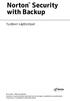 TM Norton Security with Backup Tuotteen käyttöohjeet Toimi oikein: välitä ympäristöstä. Symantec on poistanut tästä ohjekirjasta kannen ekologisen jalanjälkensä pienentämiseksi. Tämä opas on valmistettu
TM Norton Security with Backup Tuotteen käyttöohjeet Toimi oikein: välitä ympäristöstä. Symantec on poistanut tästä ohjekirjasta kannen ekologisen jalanjälkensä pienentämiseksi. Tämä opas on valmistettu
Norton AntiVirus. Online. Pika-asennusohje on takakannessa. Käyttöopas
 TM Norton AntiVirus Online Käyttöopas Pika-asennusohje on takakannessa. Toimi oikein: välitä ympäristöstä. Symantec on poistanut tästä ohjekirjasta kannen ekologisen jalanjälkensä pienentämiseksi. Tämä
TM Norton AntiVirus Online Käyttöopas Pika-asennusohje on takakannessa. Toimi oikein: välitä ympäristöstä. Symantec on poistanut tästä ohjekirjasta kannen ekologisen jalanjälkensä pienentämiseksi. Tämä
Pika-asennusohje on takakannessa. Käyttöopas
 Käyttöopas Pika-asennusohje on takakannessa. Toimi oikein: välitä ympäristöstä. Symantec on poistanut tästä ohjekirjasta kannen ekologisen jalanjälkensä pienentämiseksi. Tämä opas on valmistettu kierrätysmateriaalista.
Käyttöopas Pika-asennusohje on takakannessa. Toimi oikein: välitä ympäristöstä. Symantec on poistanut tästä ohjekirjasta kannen ekologisen jalanjälkensä pienentämiseksi. Tämä opas on valmistettu kierrätysmateriaalista.
Norton Internet Security
 TM Norton Internet Security Online Käyttöopas Pika-asennusohje on takakannessa. Toimi oikein: välitä ympäristöstä. Symantec on poistanut tästä ohjekirjasta kannen ekologisen jalanjälkensä pienentämiseksi.
TM Norton Internet Security Online Käyttöopas Pika-asennusohje on takakannessa. Toimi oikein: välitä ympäristöstä. Symantec on poistanut tästä ohjekirjasta kannen ekologisen jalanjälkensä pienentämiseksi.
Pika-asennusohje on takakannessa. Käyttöopas. Suojaamme useampia ihmisiä useammilta Internetin uhilta kuin kukaan muu maailmassa.
 Käyttöopas Pika-asennusohje on takakannessa. Suojaamme useampia ihmisiä useammilta Internetin uhilta kuin kukaan muu maailmassa. Toimi oikein: välitä ympäristöstä. Symantec on poistanut tästä ohjekirjasta
Käyttöopas Pika-asennusohje on takakannessa. Suojaamme useampia ihmisiä useammilta Internetin uhilta kuin kukaan muu maailmassa. Toimi oikein: välitä ympäristöstä. Symantec on poistanut tästä ohjekirjasta
Pika-asennusohje on takakannessa. Käyttöopas. Suojaamme useampia ihmisiä useammilta Internetin uhilta kuin kukaan muu maailmassa.
 Käyttöopas Pika-asennusohje on takakannessa. Suojaamme useampia ihmisiä useammilta Internetin uhilta kuin kukaan muu maailmassa. Toimi oikein: välitä ympäristöstä. Symantec on poistanut tästä ohjekirjasta
Käyttöopas Pika-asennusohje on takakannessa. Suojaamme useampia ihmisiä useammilta Internetin uhilta kuin kukaan muu maailmassa. Toimi oikein: välitä ympäristöstä. Symantec on poistanut tästä ohjekirjasta
Norton AntiVirus Online -käyttöopas
 Käyttöopas Norton AntiVirus Online -käyttöopas Tässä oppaassa kuvailtu ohjelmisto on varustettu lisenssisopimuksella, ja sitä voidaan käyttää ainoastaan sopimusehtojen mukaisesti. Käyttöoppaan versio 15,0
Käyttöopas Norton AntiVirus Online -käyttöopas Tässä oppaassa kuvailtu ohjelmisto on varustettu lisenssisopimuksella, ja sitä voidaan käyttää ainoastaan sopimusehtojen mukaisesti. Käyttöoppaan versio 15,0
Norton. AntiVirus. Pika-asennusohje on takakannessa. Käyttöopas
 Norton TM AntiVirus Käyttöopas Pika-asennusohje on takakannessa. Toimi oikein: välitä ympäristöstä. Symantec on poistanut tästä ohjekirjasta kannen ekologisen jalanjälkensä pienentämiseksi. Tämä opas on
Norton TM AntiVirus Käyttöopas Pika-asennusohje on takakannessa. Toimi oikein: välitä ympäristöstä. Symantec on poistanut tästä ohjekirjasta kannen ekologisen jalanjälkensä pienentämiseksi. Tämä opas on
Pika-asennusohje on takakannessa. Käyttöopas. Suojaamme useampia ihmisiä useammilta Internetin uhilta kuin kukaan muu maailmassa.
 Käyttöopas Pika-asennusohje on takakannessa. Suojaamme useampia ihmisiä useammilta Internetin uhilta kuin kukaan muu maailmassa. Toimi oikein: välitä ympäristöstä. Symantec on poistanut tästä ohjekirjasta
Käyttöopas Pika-asennusohje on takakannessa. Suojaamme useampia ihmisiä useammilta Internetin uhilta kuin kukaan muu maailmassa. Toimi oikein: välitä ympäristöstä. Symantec on poistanut tästä ohjekirjasta
Pika-asennusohje on takakannessa. Käyttöopas. Suojaamme useampia ihmisiä useammilta Internetin uhilta kuin kukaan muu maailmassa.
 Käyttöopas Pika-asennusohje on takakannessa. Suojaamme useampia ihmisiä useammilta Internetin uhilta kuin kukaan muu maailmassa. Toimi oikein: välitä ympäristöstä. Symantec on poistanut tästä ohjekirjasta
Käyttöopas Pika-asennusohje on takakannessa. Suojaamme useampia ihmisiä useammilta Internetin uhilta kuin kukaan muu maailmassa. Toimi oikein: välitä ympäristöstä. Symantec on poistanut tästä ohjekirjasta
Norton. AntiVirus. Tuotteen käyttöohje
 Norton TM AntiVirus Tuotteen käyttöohje Toimi oikein: välitä ympäristöstä. Symantec on poistanut tästä ohjekirjasta kannen ekologisen jalanjälkensä pienentämiseksi. Tämä opas on valmistettu kierrätysmateriaalista.
Norton TM AntiVirus Tuotteen käyttöohje Toimi oikein: välitä ympäristöstä. Symantec on poistanut tästä ohjekirjasta kannen ekologisen jalanjälkensä pienentämiseksi. Tämä opas on valmistettu kierrätysmateriaalista.
Windows 8.1:n vaiheittainen päivitysopas
 Windows 8.1:n vaiheittainen päivitysopas Windows 8.1:n asennus ja päivitys Päivitä BIOS, sovellukset ja ohjaimet ja suorita Windows Update Valitse asennustyyppi Asenna Windows 8.1 Käy Samsungin päivitystukisivust
Windows 8.1:n vaiheittainen päivitysopas Windows 8.1:n asennus ja päivitys Päivitä BIOS, sovellukset ja ohjaimet ja suorita Windows Update Valitse asennustyyppi Asenna Windows 8.1 Käy Samsungin päivitystukisivust
Tuotteen Norton 360 käyttöopas
 Käyttöopas Toimi oikein: välitä ympäristöstä. Symantec on poistanut tästä ohjekirjasta kannen ekologisen jalanjälkensä pienentämiseksi. Tämä opas on valmistettu kierrätysmateriaalista. Tuotteen Norton
Käyttöopas Toimi oikein: välitä ympäristöstä. Symantec on poistanut tästä ohjekirjasta kannen ekologisen jalanjälkensä pienentämiseksi. Tämä opas on valmistettu kierrätysmateriaalista. Tuotteen Norton
Tuotteen Norton Internet Security käyttöopas
 Käyttöopas Toimi oikein: välitä ympäristöstä. Symantec on poistanut tästä ohjekirjasta kannen ekologisen jalanjälkensä pienentämiseksi. Tämä opas on valmistettu kierrätysmateriaalista. Tuotteen Norton
Käyttöopas Toimi oikein: välitä ympäristöstä. Symantec on poistanut tästä ohjekirjasta kannen ekologisen jalanjälkensä pienentämiseksi. Tämä opas on valmistettu kierrätysmateriaalista. Tuotteen Norton
Norton Internet Security
 TM Norton Internet Security Käyttöopas Pika-asennusohje on takakannessa. Toimi oikein: välitä ympäristöstä. Symantec on poistanut tästä ohjekirjasta kannen ekologisen jalanjälkensä pienentämiseksi. Tämä
TM Norton Internet Security Käyttöopas Pika-asennusohje on takakannessa. Toimi oikein: välitä ympäristöstä. Symantec on poistanut tästä ohjekirjasta kannen ekologisen jalanjälkensä pienentämiseksi. Tämä
Käyttöopas. Suojaamme useampia ihmisiä useammilta Internetin uhilta kuin kukaan muu maailmassa.
 Käyttöopas Suojaamme useampia ihmisiä useammilta Internetin uhilta kuin kukaan muu maailmassa. Toimi oikein: välitä ympäristöstä. Symantec on poistanut tästä ohjekirjasta kannen ekologisen jalanjälkensä
Käyttöopas Suojaamme useampia ihmisiä useammilta Internetin uhilta kuin kukaan muu maailmassa. Toimi oikein: välitä ympäristöstä. Symantec on poistanut tästä ohjekirjasta kannen ekologisen jalanjälkensä
Pika-asennusohje on takakannessa.
 Käyttöopas Pika-asennusohje on takakannessa. Suojaamme useampia ihmisiä useammilta Internetin uhilta kuin kukaan muu maailmassa. Toimi oikein: välitä ympäristöstä. Symantec on poistanut tästä ohjekirjasta
Käyttöopas Pika-asennusohje on takakannessa. Suojaamme useampia ihmisiä useammilta Internetin uhilta kuin kukaan muu maailmassa. Toimi oikein: välitä ympäristöstä. Symantec on poistanut tästä ohjekirjasta
Asetusten avulla voit säätää tietokoneen suojaustasoja. Suojaustila ilmoittaa tietokoneen senhetkisen tietoturvan ja suojauksen tason.
 Pikaopas ESET Cybersecurity suojaa tietokonetta haitalliselta koodilta huippuluokan ominaisuuksilla. Palkitussa NOD32-virustentorjuntajärjestelmässä ensimmäisen kerran esiteltyyn ThreatSense -tarkistusohjelmaan
Pikaopas ESET Cybersecurity suojaa tietokonetta haitalliselta koodilta huippuluokan ominaisuuksilla. Palkitussa NOD32-virustentorjuntajärjestelmässä ensimmäisen kerran esiteltyyn ThreatSense -tarkistusohjelmaan
Pika-asennusohje on takakannessa. Käyttöopas. Suojaamme useampia ihmisiä useammilta Internetin uhilta kuin kukaan muu maailmassa.
 Käyttöopas Pika-asennusohje on takakannessa. Suojaamme useampia ihmisiä useammilta Internetin uhilta kuin kukaan muu maailmassa. Toimi oikein: välitä ympäristöstä. Symantec on poistanut tästä ohjekirjasta
Käyttöopas Pika-asennusohje on takakannessa. Suojaamme useampia ihmisiä useammilta Internetin uhilta kuin kukaan muu maailmassa. Toimi oikein: välitä ympäristöstä. Symantec on poistanut tästä ohjekirjasta
ESET CYBER SECURITY Mac Pikaopas. Lataa tämän asiakirjan uusin versio napsauttamalla tätä
 ESET CYBER SECURITY Mac Pikaopas Lataa tämän asiakirjan uusin versio napsauttamalla tätä ESET Cyber Security tarjoaa huippuluokan suojauksen tietokoneellesi haittaohjelmia vastaan. Alun perin palkitussa
ESET CYBER SECURITY Mac Pikaopas Lataa tämän asiakirjan uusin versio napsauttamalla tätä ESET Cyber Security tarjoaa huippuluokan suojauksen tietokoneellesi haittaohjelmia vastaan. Alun perin palkitussa
Norton AntiVirus -käyttöopas
 Käyttöopas Norton AntiVirus -käyttöopas Tässä oppaassa kuvailtu ohjelmisto on varustettu lisenssisopimuksella, ja sitä voidaan käyttää ainoastaan sopimusehtojen mukaisesti. Käyttöoppaan versio 15,0 Copyright
Käyttöopas Norton AntiVirus -käyttöopas Tässä oppaassa kuvailtu ohjelmisto on varustettu lisenssisopimuksella, ja sitä voidaan käyttää ainoastaan sopimusehtojen mukaisesti. Käyttöoppaan versio 15,0 Copyright
Käyttöopas. Suojaamme useampia ihmisiä useammilta Internetin uhilta kuin kukaan muu maailmassa.
 Käyttöopas Suojaamme useampia ihmisiä useammilta Internetin uhilta kuin kukaan muu maailmassa. Toimi oikein: välitä ympäristöstä. Symantec on poistanut tästä ohjekirjasta kannen ekologisen jalanjälkensä
Käyttöopas Suojaamme useampia ihmisiä useammilta Internetin uhilta kuin kukaan muu maailmassa. Toimi oikein: välitä ympäristöstä. Symantec on poistanut tästä ohjekirjasta kannen ekologisen jalanjälkensä
Pika-asennusohje on takakannessa. Käyttöopas. Suojaamme useampia ihmisiä useammilta Internetin uhilta kuin kukaan muu maailmassa.
 Käyttöopas Pika-asennusohje on takakannessa. Suojaamme useampia ihmisiä useammilta Internetin uhilta kuin kukaan muu maailmassa. Toimi oikein: välitä ympäristöstä. Symantec on poistanut tästä ohjekirjasta
Käyttöopas Pika-asennusohje on takakannessa. Suojaamme useampia ihmisiä useammilta Internetin uhilta kuin kukaan muu maailmassa. Toimi oikein: välitä ympäristöstä. Symantec on poistanut tästä ohjekirjasta
Norton 360 Online Käyttöopas
 Käyttöopas Norton 360 Online Käyttöopas Käyttöoppaan versio 1.0 Copyright 2007 Symantec Corporation. Kaikki oikeudet pidätetään. Lisensoitu ohjelmisto ja käyttöopas ovat kaupallisia tietokoneohjelmistoja
Käyttöopas Norton 360 Online Käyttöopas Käyttöoppaan versio 1.0 Copyright 2007 Symantec Corporation. Kaikki oikeudet pidätetään. Lisensoitu ohjelmisto ja käyttöopas ovat kaupallisia tietokoneohjelmistoja
Käyttöopas. Suojaamme useampia ihmisiä useammilta Internetin uhilta kuin kukaan muu maailmassa.
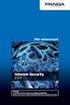 Käyttöopas Suojaamme useampia ihmisiä useammilta Internetin uhilta kuin kukaan muu maailmassa. Toimi oikein: välitä ympäristöstä. Symantec on poistanut tästä ohjekirjasta kannen ekologisen jalanjälkensä
Käyttöopas Suojaamme useampia ihmisiä useammilta Internetin uhilta kuin kukaan muu maailmassa. Toimi oikein: välitä ympäristöstä. Symantec on poistanut tästä ohjekirjasta kannen ekologisen jalanjälkensä
F-Secure Mobile Security. Android
 F-Secure Mobile Security Android F-Secure Mobile Security Sisällysluettelo 3 Sisällys Luku 1:Asennus...5 Asentaminen...6 Aktivointi...7 Luku 2:Luottamuksellisten tietojen suojaaminen...9 Anti-Theftin
F-Secure Mobile Security Android F-Secure Mobile Security Sisällysluettelo 3 Sisällys Luku 1:Asennus...5 Asentaminen...6 Aktivointi...7 Luku 2:Luottamuksellisten tietojen suojaaminen...9 Anti-Theftin
Käyttöopas. Suojaamme useampia ihmisiä useammilta Internetin uhilta kuin kukaan muu maailmassa.
 Käyttöopas Suojaamme useampia ihmisiä useammilta Internetin uhilta kuin kukaan muu maailmassa. Toimi oikein: välitä ympäristöstä. Symantec on poistanut tästä ohjekirjasta kannen ekologisen jalanjälkensä
Käyttöopas Suojaamme useampia ihmisiä useammilta Internetin uhilta kuin kukaan muu maailmassa. Toimi oikein: välitä ympäristöstä. Symantec on poistanut tästä ohjekirjasta kannen ekologisen jalanjälkensä
Varmuuskopiointi ja palauttaminen Käyttöopas
 Varmuuskopiointi ja palauttaminen Käyttöopas Copyright 2009 Hewlett-Packard Development Company, L.P. Windows on Microsoft Corporationin Yhdysvalloissa rekisteröimä tavaramerkki. Tässä olevat tiedot voivat
Varmuuskopiointi ja palauttaminen Käyttöopas Copyright 2009 Hewlett-Packard Development Company, L.P. Windows on Microsoft Corporationin Yhdysvalloissa rekisteröimä tavaramerkki. Tässä olevat tiedot voivat
Memeo Instant Backup Pikaopas. Vaihe 1: Luo oma, ilmainen Memeo-tili. Vaihe 2: Liitä tallennusväline tietokoneeseen
 Johdanto Memeo Instant Backup on yksinkertainen varmuuskopiointiratkaisu monimutkaiseen digitaaliseen maailmaan. Memeo Instant Backup suojaa arvokkaat tietosi varmuuskopioimalla C-aseman tiedot automaattisesti
Johdanto Memeo Instant Backup on yksinkertainen varmuuskopiointiratkaisu monimutkaiseen digitaaliseen maailmaan. Memeo Instant Backup suojaa arvokkaat tietosi varmuuskopioimalla C-aseman tiedot automaattisesti
Pika-asennusohje on takakannessa. Käyttöopas. Suojaamme useampia ihmisiä useammilta Internetin uhilta kuin kukaan muu maailmassa.
 Käyttöopas Pika-asennusohje on takakannessa. Suojaamme useampia ihmisiä useammilta Internetin uhilta kuin kukaan muu maailmassa. Toimi oikein: välitä ympäristöstä. Symantec on poistanut tästä ohjekirjasta
Käyttöopas Pika-asennusohje on takakannessa. Suojaamme useampia ihmisiä useammilta Internetin uhilta kuin kukaan muu maailmassa. Toimi oikein: välitä ympäristöstä. Symantec on poistanut tästä ohjekirjasta
Pika-asennusohje on takakannessa. Käyttöopas
 Käyttöopas Pika-asennusohje on takakannessa. Toimi oikein: välitä ympäristöstä. Symantec on poistanut tästä ohjekirjasta kannen ekologisen jalanjälkensä pienentämiseksi. Tämä opas on valmistettu kierrätysmateriaalista.
Käyttöopas Pika-asennusohje on takakannessa. Toimi oikein: välitä ympäristöstä. Symantec on poistanut tästä ohjekirjasta kannen ekologisen jalanjälkensä pienentämiseksi. Tämä opas on valmistettu kierrätysmateriaalista.
Norton 360TM. Pika-asennusohje on takakannessa. Käyttöopas
 Norton 360TM Käyttöopas Pika-asennusohje on takakannessa. Toimi oikein: välitä ympäristöstä. Symantec on poistanut tästä ohjekirjasta kannen ekologisen jalanjälkensä pienentämiseksi. Tämä opas on valmistettu
Norton 360TM Käyttöopas Pika-asennusohje on takakannessa. Toimi oikein: välitä ympäristöstä. Symantec on poistanut tästä ohjekirjasta kannen ekologisen jalanjälkensä pienentämiseksi. Tämä opas on valmistettu
PIKAOPAS. Nokia Connectivity Cable Drivers -ohjainten asentaminen
 PIKAOPAS Nokia Connectivity Cable Drivers -ohjainten asentaminen Sisällysluettelo 1. Johdanto...1 2. Mitä tarvitaan...1 3. Nokia Connectivity Cable Drivers -ohjainten asentaminen...2 3.1 Ennen asennusta...2
PIKAOPAS Nokia Connectivity Cable Drivers -ohjainten asentaminen Sisällysluettelo 1. Johdanto...1 2. Mitä tarvitaan...1 3. Nokia Connectivity Cable Drivers -ohjainten asentaminen...2 3.1 Ennen asennusta...2
ESET NOD32 ANTIVIRUS 6
 ESET NOD32 ANTIVIRUS 6 Microsoft Windows 8 / 7 / Vista / XP / Home Server Pikaopas Lataa tämän asiakirjan uusin versio napsauttamalla tätä ESET NOD32 Antivirus suojaa tietokonetta haitalliselta koodilta
ESET NOD32 ANTIVIRUS 6 Microsoft Windows 8 / 7 / Vista / XP / Home Server Pikaopas Lataa tämän asiakirjan uusin versio napsauttamalla tätä ESET NOD32 Antivirus suojaa tietokonetta haitalliselta koodilta
ANVIA ONLINE BACKUP ASENNUSOPAS 1(7) ANVIA ONLINE BACKUP ASENNUSOPAS 1.0
 1(7) ANVIA ONLINE BACKUP Asioita, jotka tulee huomioida ennen asennusta! Koska palvelu sisältää myös sharing-ominaisuuden, on asiakas itse vastuussa millaisia tiedostoja palvelimelle varmuuskopioi ja kenelle
1(7) ANVIA ONLINE BACKUP Asioita, jotka tulee huomioida ennen asennusta! Koska palvelu sisältää myös sharing-ominaisuuden, on asiakas itse vastuussa millaisia tiedostoja palvelimelle varmuuskopioi ja kenelle
Pika-asennusohje on takakannessa. Käyttöopas
 Käyttöopas Pika-asennusohje on takakannessa. Toimi oikein: välitä ympäristöstä. Symantec on poistanut tästä ohjekirjasta kannen ekologisen jalanjälkensä pienentämiseksi. Tämä opas on valmistettu kierrätysmateriaalista.
Käyttöopas Pika-asennusohje on takakannessa. Toimi oikein: välitä ympäristöstä. Symantec on poistanut tästä ohjekirjasta kannen ekologisen jalanjälkensä pienentämiseksi. Tämä opas on valmistettu kierrätysmateriaalista.
Varmuuskopiointi ja palauttaminen Käyttöopas
 Varmuuskopiointi ja palauttaminen Käyttöopas Copyright 2008 Hewlett-Packard Development Company, L.P. Windows ja Windows Vista ovat Microsoft Corporationin tavaramerkkejä tai rekisteröityjä tavaramerkkejä
Varmuuskopiointi ja palauttaminen Käyttöopas Copyright 2008 Hewlett-Packard Development Company, L.P. Windows ja Windows Vista ovat Microsoft Corporationin tavaramerkkejä tai rekisteröityjä tavaramerkkejä
Nexetic Shield Unlimited
 Nexetic Shield Unlimited Käyttöohje 1. Asennus ja käyttöönotto 2. Ohjelman käyttäminen 3. Lisäasetukset 4. Tietojen palautus 1. Asennus ja käyttöönotto Asiakasohjelman asennus Tehtyäsi tilauksen varmistusohjelmasta
Nexetic Shield Unlimited Käyttöohje 1. Asennus ja käyttöönotto 2. Ohjelman käyttäminen 3. Lisäasetukset 4. Tietojen palautus 1. Asennus ja käyttöönotto Asiakasohjelman asennus Tehtyäsi tilauksen varmistusohjelmasta
Pika-asennusohje on takakannessa. Käyttöopas. Suojaamme useampia ihmisiä useammilta Internetin uhilta kuin kukaan muu maailmassa.
 Käyttöopas Pika-asennusohje on takakannessa. Suojaamme useampia ihmisiä useammilta Internetin uhilta kuin kukaan muu maailmassa. Toimi oikein: välitä ympäristöstä. Symantec on poistanut tästä ohjekirjasta
Käyttöopas Pika-asennusohje on takakannessa. Suojaamme useampia ihmisiä useammilta Internetin uhilta kuin kukaan muu maailmassa. Toimi oikein: välitä ympäristöstä. Symantec on poistanut tästä ohjekirjasta
Nexetic Shield Unlimited
 Nexetic Shield Unlimited Käyttöohje 1. Asennus ja käyttöönotto 2. Ohjelman käyttäminen 3. Lisäasetukset 4. Tietojen palautus 1. Asennus ja käyttöönotto Asiakasohjelman asennus Tehtyäsi tilauksen varmistusohjelmasta
Nexetic Shield Unlimited Käyttöohje 1. Asennus ja käyttöönotto 2. Ohjelman käyttäminen 3. Lisäasetukset 4. Tietojen palautus 1. Asennus ja käyttöönotto Asiakasohjelman asennus Tehtyäsi tilauksen varmistusohjelmasta
Ohjelmistopäivitykset
 Ohjelmistopäivitykset Käyttöopas Copyright 2007 Hewlett-Packard Development Company, L.P. Windows on Microsoft Corporationin Yhdysvalloissa rekisteröimä tavaramerkki. Tässä olevat tiedot voivat muuttua
Ohjelmistopäivitykset Käyttöopas Copyright 2007 Hewlett-Packard Development Company, L.P. Windows on Microsoft Corporationin Yhdysvalloissa rekisteröimä tavaramerkki. Tässä olevat tiedot voivat muuttua
Autentikoivan lähtevän postin palvelimen asetukset
 Autentikoivan lähtevän postin palvelimen asetukset - Avaa Työkalut valikko ja valitse Tilien asetukset - Valitse vasemman reunan lokerosta Lähtevän postin palvelin (SM - Valitse listasta palvelin, jonka
Autentikoivan lähtevän postin palvelimen asetukset - Avaa Työkalut valikko ja valitse Tilien asetukset - Valitse vasemman reunan lokerosta Lähtevän postin palvelin (SM - Valitse listasta palvelin, jonka
Käyttöoppaasi. F-SECURE MOBILE SECURITY 6 FOR ANDROID http://fi.yourpdfguides.com/dref/2859496
 Voit lukea suosituksia käyttäjän oppaista, teknisistä ohjeista tai asennusohjeista tuotteelle F-SECURE MOBILE SECURITY 6 FOR ANDROID. Löydät kysymyksiisi vastaukset F-SECURE MOBILE SECURITY 6 FOR ANDROID
Voit lukea suosituksia käyttäjän oppaista, teknisistä ohjeista tai asennusohjeista tuotteelle F-SECURE MOBILE SECURITY 6 FOR ANDROID. Löydät kysymyksiisi vastaukset F-SECURE MOBILE SECURITY 6 FOR ANDROID
Käyttöopas. Suojaamme useampia ihmisiä useammilta Internetin uhilta kuin kukaan muu maailmassa.
 Käyttöopas Suojaamme useampia ihmisiä useammilta Internetin uhilta kuin kukaan muu maailmassa. Toimi oikein: välitä ympäristöstä. Symantec on poistanut tästä ohjekirjasta kannen ekologisen jalanjälkensä
Käyttöopas Suojaamme useampia ihmisiä useammilta Internetin uhilta kuin kukaan muu maailmassa. Toimi oikein: välitä ympäristöstä. Symantec on poistanut tästä ohjekirjasta kannen ekologisen jalanjälkensä
F-Secure Anti-Virus for Mac 2015
 F-Secure Anti-Virus for Mac 2015 2 Sisällys F-Secure Anti-Virus for Mac 2015 Sisällys Luku 1: Aloittaminen...3 1.1 Tilauksen hallinta...4 1.2 Tietokoneen suojauksen varmistaminen...4 1.2.1 Suojaustilakuvakkeet...4
F-Secure Anti-Virus for Mac 2015 2 Sisällys F-Secure Anti-Virus for Mac 2015 Sisällys Luku 1: Aloittaminen...3 1.1 Tilauksen hallinta...4 1.2 Tietokoneen suojauksen varmistaminen...4 1.2.1 Suojaustilakuvakkeet...4
Tuotteen Norton AntiVirus käyttöopas
 Käyttöopas Toimi oikein: välitä ympäristöstä. Symantec on poistanut tästä ohjekirjasta kannen ekologisen jalanjälkensä pienentämiseksi. Tämä opas on valmistettu kierrätysmateriaalista. Tuotteen Norton
Käyttöopas Toimi oikein: välitä ympäristöstä. Symantec on poistanut tästä ohjekirjasta kannen ekologisen jalanjälkensä pienentämiseksi. Tämä opas on valmistettu kierrätysmateriaalista. Tuotteen Norton
ESET NOD32 ANTIVIRUS 9
 ESET NOD32 ANTIVIRUS 9 Microsoft Windows 10 / 8.1 / 8 / 7 / Vista / XP Pikaopas Lataa tämän asiakirjan uusin versio napsauttamalla tätä ESET NOD32 Antivirus suojaa tietokonetta haitalliselta koodilta huippuluokan
ESET NOD32 ANTIVIRUS 9 Microsoft Windows 10 / 8.1 / 8 / 7 / Vista / XP Pikaopas Lataa tämän asiakirjan uusin versio napsauttamalla tätä ESET NOD32 Antivirus suojaa tietokonetta haitalliselta koodilta huippuluokan
Tuplaturvan tilaus ja asennusohje
 Tuplaturvan tilaus ja asennusohje 1. Kirjaudu lähiverkkokauppaan omilla tunnuksillasi tai luo itsellesi käyttäjätunnus rekisteröitymällä Lähiverkkokaupan käyttäjäksi. a. Käyttäjätunnus on aina sähköpostiosoitteesi.
Tuplaturvan tilaus ja asennusohje 1. Kirjaudu lähiverkkokauppaan omilla tunnuksillasi tai luo itsellesi käyttäjätunnus rekisteröitymällä Lähiverkkokaupan käyttäjäksi. a. Käyttäjätunnus on aina sähköpostiosoitteesi.
Käyttöoppaasi. F-SECURE PSB E-MAIL AND SERVER SECURITY http://fi.yourpdfguides.com/dref/2859688
 Voit lukea suosituksia käyttäjän oppaista, teknisistä ohjeista tai asennusohjeista tuotteelle F-SECURE PSB E-MAIL AND SERVER SECURITY. Löydät kysymyksiisi vastaukset käyttöoppaasta ( tiedot, ohjearvot,
Voit lukea suosituksia käyttäjän oppaista, teknisistä ohjeista tai asennusohjeista tuotteelle F-SECURE PSB E-MAIL AND SERVER SECURITY. Löydät kysymyksiisi vastaukset käyttöoppaasta ( tiedot, ohjearvot,
Tuotteen Norton AntiVirus käyttöopas
 Käyttöopas Toimi oikein: välitä ympäristöstä. Symantec on poistanut tästä ohjekirjasta kannen ekologisen jalanjälkensä pienentämiseksi. Tämä opas on valmistettu kierrätysmateriaalista. Tuotteen Norton
Käyttöopas Toimi oikein: välitä ympäristöstä. Symantec on poistanut tästä ohjekirjasta kannen ekologisen jalanjälkensä pienentämiseksi. Tämä opas on valmistettu kierrätysmateriaalista. Tuotteen Norton
ESET SMART SECURITY 6
 ESET SMART SECURITY 6 Microsoft Windows 8 / 7 / Vista / XP / Home Server Pikaopas Lataa tämän asiakirjan uusin versio napsauttamalla tätä ESET Smart Security suojaa tietokonetta haitalliselta koodilta
ESET SMART SECURITY 6 Microsoft Windows 8 / 7 / Vista / XP / Home Server Pikaopas Lataa tämän asiakirjan uusin versio napsauttamalla tätä ESET Smart Security suojaa tietokonetta haitalliselta koodilta
PÄIVITÄ TIETOKONEESI
 PÄIVITÄ TIETOKONEESI SAMPOLAN KIRJASTO TIETOTORI Sammonkatu 2 33540 Tampere 040 800 7816 tietotori.sampola@tampere.fi PÄIVITÄ TIETOKONEESI 2(16) Sisällys 1. Mihin päivityksiä tarvitaan?... 3 1.1. Windowsin
PÄIVITÄ TIETOKONEESI SAMPOLAN KIRJASTO TIETOTORI Sammonkatu 2 33540 Tampere 040 800 7816 tietotori.sampola@tampere.fi PÄIVITÄ TIETOKONEESI 2(16) Sisällys 1. Mihin päivityksiä tarvitaan?... 3 1.1. Windowsin
mobile PhoneTools Käyttöopas
 mobile PhoneTools Käyttöopas Sisältö Vaatimukset...2 Ennen asennusta...3 Asentaminen - mobile PhoneTools...4 Matkapuhelimen asennus ja määritys...5 Online-rekisteröinti...7 Asennuksen poistaminen - mobile
mobile PhoneTools Käyttöopas Sisältö Vaatimukset...2 Ennen asennusta...3 Asentaminen - mobile PhoneTools...4 Matkapuhelimen asennus ja määritys...5 Online-rekisteröinti...7 Asennuksen poistaminen - mobile
ANVIA VARMUUSKOPIOINTI 2.3
 1(6) ANVIA VARMUUSKOPIOINTI 2.3 Asioita, jotka tulee huomioida ennen asennusta! Koska palvelu sisältää myös sharing-ominaisuuden, on asiakas itse vastuussa millaisia tiedostoja palvelimelle varmuuskopioi
1(6) ANVIA VARMUUSKOPIOINTI 2.3 Asioita, jotka tulee huomioida ennen asennusta! Koska palvelu sisältää myös sharing-ominaisuuden, on asiakas itse vastuussa millaisia tiedostoja palvelimelle varmuuskopioi
MALWAREBYTES ANTI-MALWARE
 MALWAREBYTES ANTI-MALWARE SAMPOLAN KIRJASTO TIETOTORI Sammonkatu 2 33540 Tampere 040 800 7816 tietotori.sampola@tampere.fi MALWAREBYTES ANTI-MALWARE 2 MALWAREBYTES ANTI-MALWARE HAITTAOHJELMIEN VALVONTA-
MALWAREBYTES ANTI-MALWARE SAMPOLAN KIRJASTO TIETOTORI Sammonkatu 2 33540 Tampere 040 800 7816 tietotori.sampola@tampere.fi MALWAREBYTES ANTI-MALWARE 2 MALWAREBYTES ANTI-MALWARE HAITTAOHJELMIEN VALVONTA-
Microsoft Windows 7 / Vista / XP / 2000 / Home Server / NT4 (SP6) Pikaopas
 Microsoft Windows 7 / Vista / XP / 2000 / Home Server / NT4 (SP6) Pikaopas ESET NOD32 Antivirus suojaa tietokonetta haitalliselta koodilta huippuluokan ominaisuuksilla. Palkitussa NOD32-virustentorjuntajärjestelmässä
Microsoft Windows 7 / Vista / XP / 2000 / Home Server / NT4 (SP6) Pikaopas ESET NOD32 Antivirus suojaa tietokonetta haitalliselta koodilta huippuluokan ominaisuuksilla. Palkitussa NOD32-virustentorjuntajärjestelmässä
Office 2013 - ohjelmiston asennusohje
 Office 2013 - ohjelmiston asennusohje Tämän ohjeen kuvakaappaukset on otettu asentaessa ohjelmistoa Windows 7 käyttöjärjestelmää käyttävään koneeseen. Näkymät voivat hieman poiketa, jos sinulla on Windows
Office 2013 - ohjelmiston asennusohje Tämän ohjeen kuvakaappaukset on otettu asentaessa ohjelmistoa Windows 7 käyttöjärjestelmää käyttävään koneeseen. Näkymät voivat hieman poiketa, jos sinulla on Windows
PIKAOPAS. Nokia Connectivity Cable Drivers -ohjainten asentaminen
 PIKAOPAS Nokia Connectivity Cable Drivers -ohjainten asentaminen Sisällysluettelo 1. Johdanto...1 2. Mitä tarvitaan...1 3. Nokia Connectivity Cable Drivers -ohjainten asentaminen...2 3.1 Ennen asennusta...2
PIKAOPAS Nokia Connectivity Cable Drivers -ohjainten asentaminen Sisällysluettelo 1. Johdanto...1 2. Mitä tarvitaan...1 3. Nokia Connectivity Cable Drivers -ohjainten asentaminen...2 3.1 Ennen asennusta...2
Varmuuskopiointi ja palauttaminen Käyttöopas
 Varmuuskopiointi ja palauttaminen Käyttöopas Copyright 2008 Hewlett-Packard Development Company, L.P. Windows on Microsoft Corporationin Yhdysvalloissa rekisteröimä tavaramerkki. Tässä olevat tiedot voivat
Varmuuskopiointi ja palauttaminen Käyttöopas Copyright 2008 Hewlett-Packard Development Company, L.P. Windows on Microsoft Corporationin Yhdysvalloissa rekisteröimä tavaramerkki. Tässä olevat tiedot voivat
Microsoft Security Essentials (MSE) asennuspaketin lataaminen verkosta
 Etusivu > Tietohallintokeskus > Ohjeet > Tutoriaalit > Virustorjunta (Microsoft Security Essentials) Virustorjunta (Microsoft Security Essentials) Ohjeet Microsoft Security Essentials -virustorjuntaohjelman
Etusivu > Tietohallintokeskus > Ohjeet > Tutoriaalit > Virustorjunta (Microsoft Security Essentials) Virustorjunta (Microsoft Security Essentials) Ohjeet Microsoft Security Essentials -virustorjuntaohjelman
XEROXIN TURVATIEDOTE XRX05-008 Versio 1.0 Muutettu viimeksi: 10/08/05
 XEROXIN TURVATIEDOTE XRX05-008 Xerox MicroServer -web-palvelimessa on haavoittuvuuksia, jotka saattavat mahdollistaa järjestelmän luvattoman käytön. Seuraavassa on ohjeet alla lueteltujen laitteiden tietojen
XEROXIN TURVATIEDOTE XRX05-008 Xerox MicroServer -web-palvelimessa on haavoittuvuuksia, jotka saattavat mahdollistaa järjestelmän luvattoman käytön. Seuraavassa on ohjeet alla lueteltujen laitteiden tietojen
Tuotteen Norton Internet Security käyttöopas
 Käyttöopas Toimi oikein: välitä ympäristöstä. Symantec on poistanut tästä ohjekirjasta kannen ekologisen jalanjälkensä pienentämiseksi. Tämä opas on valmistettu kierrätysmateriaalista. Tuotteen Norton
Käyttöopas Toimi oikein: välitä ympäristöstä. Symantec on poistanut tästä ohjekirjasta kannen ekologisen jalanjälkensä pienentämiseksi. Tämä opas on valmistettu kierrätysmateriaalista. Tuotteen Norton
Poista tietokoneessasi olevat Javat ja asenna uusin Java-ohjelma
 Poista tietokoneessasi olevat Javat ja asenna uusin Java-ohjelma Jos käytät verkkopankkia kotikoneeltasi, toimi tämän ohjeen mukaan. Jos käytät verkkopankkia työpaikkasi tietokoneelta, anna tämä ohje työpaikan
Poista tietokoneessasi olevat Javat ja asenna uusin Java-ohjelma Jos käytät verkkopankkia kotikoneeltasi, toimi tämän ohjeen mukaan. Jos käytät verkkopankkia työpaikkasi tietokoneelta, anna tämä ohje työpaikan
Adobe -määrälisensointi
 Adobe -määrälisensointi VIP-asiakkaiden hallintakonsolin käyttöopas Value Incentive Plan -ohjelmalle (VIP) Versio 2.5 9..203 Sisältö Mikä on VIP-asiakkaiden hallintakonsoli?... 4 Näin pääset alkuun VIP-ohjelmassa...
Adobe -määrälisensointi VIP-asiakkaiden hallintakonsolin käyttöopas Value Incentive Plan -ohjelmalle (VIP) Versio 2.5 9..203 Sisältö Mikä on VIP-asiakkaiden hallintakonsoli?... 4 Näin pääset alkuun VIP-ohjelmassa...
Asennusopas. Huomautus. Observit RSS
 Asennusopas Observit RSS Versio 5.3 Huomautus Tämä opas on uusia asennuksia varten. Axis-kamerapaketti sisältää käytettävän lehtisen. Jos sinulla on kysyttävää, ota yhteyttä tukeen: +46 60 61 67 50. Tarjoaja:
Asennusopas Observit RSS Versio 5.3 Huomautus Tämä opas on uusia asennuksia varten. Axis-kamerapaketti sisältää käytettävän lehtisen. Jos sinulla on kysyttävää, ota yhteyttä tukeen: +46 60 61 67 50. Tarjoaja:
MAC. Pikaopas. Lataa tämän asiakirjan uusin versio napsauttamalla tätä
 MAC Pikaopas Lataa tämän asiakirjan uusin versio napsauttamalla tätä ESET Cyber Security tarjoaa huippuluokan suojauksen tietokoneellesi haitallista koodia vastaan. Alun perin palkitussa NOD32-virustentorjuntajärjestelmässä
MAC Pikaopas Lataa tämän asiakirjan uusin versio napsauttamalla tätä ESET Cyber Security tarjoaa huippuluokan suojauksen tietokoneellesi haitallista koodia vastaan. Alun perin palkitussa NOD32-virustentorjuntajärjestelmässä
Turvapaketti Omahallinta.fi ka ytto ohje
 Turvapaketti Omahallinta.fi ka ytto ohje 05/2015 Vaihda tämän ohjeen mukaisesti VSP Nettiturva TURVAPAKETTI-palveluun 14.6.2015 mennessä, jotta tietoturvapalvelusi säilyy voimassa! Kirjautuminen Palveluun
Turvapaketti Omahallinta.fi ka ytto ohje 05/2015 Vaihda tämän ohjeen mukaisesti VSP Nettiturva TURVAPAKETTI-palveluun 14.6.2015 mennessä, jotta tietoturvapalvelusi säilyy voimassa! Kirjautuminen Palveluun
ClassPad fx-cp400 OS2-päivitys. + Manager-ohjelmisto ja Physium-sovellus
 ClassPad fx-cp400 OS2-päivitys + Manager-ohjelmisto ja Physium-sovellus Käyttöjärjestelmän ja Add-in sovellusten päivityksestä Casio suosittelee aina viimeisimmän käyttöjärjestelmän asentamista. Tällöin
ClassPad fx-cp400 OS2-päivitys + Manager-ohjelmisto ja Physium-sovellus Käyttöjärjestelmän ja Add-in sovellusten päivityksestä Casio suosittelee aina viimeisimmän käyttöjärjestelmän asentamista. Tällöin
F-Secure Mobile Security for S60
 F-Secure Mobile Security for S60 1. Asennus ja aktivointi Edellinen versio Asennus Edellistä F-Secure Mobile Anti-Virus -tuoteversiota ei tarvitse poistaa. Tarkista F-Secure Mobile Security -sovelluksen
F-Secure Mobile Security for S60 1. Asennus ja aktivointi Edellinen versio Asennus Edellistä F-Secure Mobile Anti-Virus -tuoteversiota ei tarvitse poistaa. Tarkista F-Secure Mobile Security -sovelluksen
Pika-asennusohje on takakannessa. Käyttöopas. Suojaamme useampia ihmisiä useammilta Internetin uhilta kuin kukaan muu maailmassa.
 Käyttöopas Pika-asennusohje on takakannessa. Suojaamme useampia ihmisiä useammilta Internetin uhilta kuin kukaan muu maailmassa. Toimi oikein: välitä ympäristöstä. Symantec on poistanut tästä ohjekirjasta
Käyttöopas Pika-asennusohje on takakannessa. Suojaamme useampia ihmisiä useammilta Internetin uhilta kuin kukaan muu maailmassa. Toimi oikein: välitä ympäristöstä. Symantec on poistanut tästä ohjekirjasta
Asennuksessa kannattaa käyttää asennusohjelman tarjoamia oletusarvoja.
 1 1 Tivax Laskutus 4.5 1.1 Tivax ohjelman asentaminen TivaxLaskutus version 4.5 asentamiseksi on oltava asennus CD. Asennusohjelma käynnistetään tuplaklikkamalla asennus CD:llä olevaa Tivax45LaskuSetup.exe
1 1 Tivax Laskutus 4.5 1.1 Tivax ohjelman asentaminen TivaxLaskutus version 4.5 asentamiseksi on oltava asennus CD. Asennusohjelma käynnistetään tuplaklikkamalla asennus CD:llä olevaa Tivax45LaskuSetup.exe
Visma Avendon asennusohje
 Visma Avendon asennusohje 1 Versio 5.21 On tärkeää, että käytössäsi on aina uusin toimittamamme versio ohjelmistosta. Asentamalla viimeisimmän version saat käyttöösi ohjelman tuoreimmat ominaisuudet ja
Visma Avendon asennusohje 1 Versio 5.21 On tärkeää, että käytössäsi on aina uusin toimittamamme versio ohjelmistosta. Asentamalla viimeisimmän version saat käyttöösi ohjelman tuoreimmat ominaisuudet ja
PIKAOHJE MODEM OPTIONS for Nokia 7650
 PIKAOHJE MODEM OPTIONS for Nokia 7650 Copyright 2002 Nokia. Kaikki oikeudet pidätetään 9354501 Issue 2 Sisällysluettelo 1. JOHDANTO...1 2. MODEM OPTIONS FOR NOKIA 7650:N ASENTAMINEN...1 3. PUHELIMEN VALITSEMINEN
PIKAOHJE MODEM OPTIONS for Nokia 7650 Copyright 2002 Nokia. Kaikki oikeudet pidätetään 9354501 Issue 2 Sisällysluettelo 1. JOHDANTO...1 2. MODEM OPTIONS FOR NOKIA 7650:N ASENTAMINEN...1 3. PUHELIMEN VALITSEMINEN
MICROSOFT OFFICE KOTIKÄYTTÖOHJELMA TILAUSOHJE. Microsoft Office Home Use Program (HUP)
 MICROSOFT OFFICE KOTIKÄYTTÖOHJELMA Microsoft Office Home Use Program (HUP) TILAUSOHJE 1. Siirry Kotikäyttöohjelma-sivustolle Kotikäyttöohjelma-sivuston osoite on https://hup.microsoft.com Valitse sijaintisi
MICROSOFT OFFICE KOTIKÄYTTÖOHJELMA Microsoft Office Home Use Program (HUP) TILAUSOHJE 1. Siirry Kotikäyttöohjelma-sivustolle Kotikäyttöohjelma-sivuston osoite on https://hup.microsoft.com Valitse sijaintisi
McAfee epolicy Orchestrator Pre-Installation Auditor 2.0.0
 Julkaisutiedot McAfee epolicy Orchestrator Pre-Installation Auditor 2.0.0 McAfee epolicy Orchestrator -ohjelmiston kanssa käytettäväksi Sisällys Tietoja tästä julkaisusta Uudet toiminnot Parannukset Ratkaistut
Julkaisutiedot McAfee epolicy Orchestrator Pre-Installation Auditor 2.0.0 McAfee epolicy Orchestrator -ohjelmiston kanssa käytettäväksi Sisällys Tietoja tästä julkaisusta Uudet toiminnot Parannukset Ratkaistut
erasmartcard-kortinlukijaohjelmiston asennusohje (mpollux jää toiseksi kortinlukijaohjelmistoksi)
 erasmartcard-kortinlukijaohjelmiston asennusohje (mpollux jää toiseksi kortinlukijaohjelmistoksi) Sisällysluettelo 1 erasmartcard 3 2 erasmartcard-ohjelmiston normaali asennus 4 2.1 Ennen asennusta 4 2.2
erasmartcard-kortinlukijaohjelmiston asennusohje (mpollux jää toiseksi kortinlukijaohjelmistoksi) Sisällysluettelo 1 erasmartcard 3 2 erasmartcard-ohjelmiston normaali asennus 4 2.1 Ennen asennusta 4 2.2
Ohjelman Suositukset. Luku 5 Suositukset
 Luku 5 Suositukset Suositukset ovat asetuksia jotka määräävät kuinka ZoomText käynnistyy, lopettaa ja esiintyy Windows työpöydällä käytön aikana. Aktivoimalla Automaattiset Päivitykset, aina ZoomTextin
Luku 5 Suositukset Suositukset ovat asetuksia jotka määräävät kuinka ZoomText käynnistyy, lopettaa ja esiintyy Windows työpöydällä käytön aikana. Aktivoimalla Automaattiset Päivitykset, aina ZoomTextin
Luku 1: Aloittaminen...3
 F-Secure Anti-Virus for Mac 2014 Sisällys 2 Sisällys Luku 1: Aloittaminen...3 1.1 Asennuksen jälkeiset toimet...4 1.1.1 Tilauksen hallinta...4 1.1.2 Tuotteen avaaminen...4 1.2 Tietokoneen suojauksen varmistaminen...4
F-Secure Anti-Virus for Mac 2014 Sisällys 2 Sisällys Luku 1: Aloittaminen...3 1.1 Asennuksen jälkeiset toimet...4 1.1.1 Tilauksen hallinta...4 1.1.2 Tuotteen avaaminen...4 1.2 Tietokoneen suojauksen varmistaminen...4
Käyttöopas. Suojaamme useampia ihmisiä useammilta Internetin uhilta kuin kukaan muu maailmassa.
 Käyttöopas Suojaamme useampia ihmisiä useammilta Internetin uhilta kuin kukaan muu maailmassa. Toimi oikein: välitä ympäristöstä. Symantec on poistanut tästä ohjekirjasta kannen ekologisen jalanjälkensä
Käyttöopas Suojaamme useampia ihmisiä useammilta Internetin uhilta kuin kukaan muu maailmassa. Toimi oikein: välitä ympäristöstä. Symantec on poistanut tästä ohjekirjasta kannen ekologisen jalanjälkensä
Ohjelmistopäivitykset Käyttöopas
 Ohjelmistopäivitykset Käyttöopas Copyright 2008 Hewlett-Packard Development Company, L.P. Windows on Microsoft Corporationin Yhdysvalloissa rekisteröimä tavaramerkki. Tässä olevat tiedot voivat muuttua
Ohjelmistopäivitykset Käyttöopas Copyright 2008 Hewlett-Packard Development Company, L.P. Windows on Microsoft Corporationin Yhdysvalloissa rekisteröimä tavaramerkki. Tässä olevat tiedot voivat muuttua
Xerox Device Agent, XDA-Lite. Pika-asennusopas
 Xerox Device Agent, XDA-Lite Pika-asennusopas XDA-Liten esittely XDA-Lite on ohjelmisto, jolla kerätään laitetietoja ja sen päätehtävänä on lähettää automaattisia mittarilukemia laskutuksen tarkkuuden
Xerox Device Agent, XDA-Lite Pika-asennusopas XDA-Liten esittely XDA-Lite on ohjelmisto, jolla kerätään laitetietoja ja sen päätehtävänä on lähettää automaattisia mittarilukemia laskutuksen tarkkuuden
HP ProBook 430 G5 kannettavien käyttöönotto
 HP ProBook 430 G5 kannettavien käyttöönotto Windows 10:n asennus, päivitysten tarkistus ja Abitti-asetukset Kytke tietokone verkkovirtaan ennen koneen käynnistämistä! Windows 10 Home käyttöjärjestelmän
HP ProBook 430 G5 kannettavien käyttöönotto Windows 10:n asennus, päivitysten tarkistus ja Abitti-asetukset Kytke tietokone verkkovirtaan ennen koneen käynnistämistä! Windows 10 Home käyttöjärjestelmän
Ohjelmistopäivitykset Käyttöopas
 Ohjelmistopäivitykset Käyttöopas Copyright 2008, 2009 Hewlett-Packard Development Company, L.P. Windows on Microsoft Corporationin Yhdysvalloissa rekisteröimä tavaramerkki. Tässä olevat tiedot voivat muuttua
Ohjelmistopäivitykset Käyttöopas Copyright 2008, 2009 Hewlett-Packard Development Company, L.P. Windows on Microsoft Corporationin Yhdysvalloissa rekisteröimä tavaramerkki. Tässä olevat tiedot voivat muuttua
PIKAOPAS NOKIA OBSERVATION CAMERAN KÄYTTÖLIITTYMÄSOVELLUS. Copyright 2003 Nokia. Kaikki oikeudet pidätetään Päivämäärä: 28.11.03, ver. 1.
 PIKAOPAS NOKIA OBSERVATION CAMERAN KÄYTTÖLIITTYMÄSOVELLUS Copyright 2003 Nokia. Kaikki oikeudet pidätetään Päivämäärä: 28.11.03, ver. 1.0 Sisällys 1. JOHDANTO...1 2. OHJELMISTON ASENTAMINEN...1 3. SOVELLUKSEN
PIKAOPAS NOKIA OBSERVATION CAMERAN KÄYTTÖLIITTYMÄSOVELLUS Copyright 2003 Nokia. Kaikki oikeudet pidätetään Päivämäärä: 28.11.03, ver. 1.0 Sisällys 1. JOHDANTO...1 2. OHJELMISTON ASENTAMINEN...1 3. SOVELLUKSEN
OTOsuite. Asennusopas. Suomi
 OTOsuite Asennusopas Suomi Asiakirjassa kuvataan OTOsuite-ohjelman asentaminen DVD:ltä, muistitikulta tai pakatusta tiedostosta. Järjestelmävaatimukset 1,5 GHz:n suoritin tai parempi (suositus 2 GHz) 2
OTOsuite Asennusopas Suomi Asiakirjassa kuvataan OTOsuite-ohjelman asentaminen DVD:ltä, muistitikulta tai pakatusta tiedostosta. Järjestelmävaatimukset 1,5 GHz:n suoritin tai parempi (suositus 2 GHz) 2
Microsoft Windows 7 / Vista / XP / 2000 / Home Server. Pikaopas
 Microsoft Windows 7 / Vista / XP / 2000 / Home Server Pikaopas ESET Smart Security suojaa tietokonetta haitalliselta koodilta huippuluokan ominaisuuksilla. Palkitussa NOD32-virustentorjuntajärjestelmässä
Microsoft Windows 7 / Vista / XP / 2000 / Home Server Pikaopas ESET Smart Security suojaa tietokonetta haitalliselta koodilta huippuluokan ominaisuuksilla. Palkitussa NOD32-virustentorjuntajärjestelmässä
Android. Sähköpostin määritys. Tässä oppaassa kuvataan uuden sähköpostitilin käyttöönotto Android 4.0.3 Ice Cream Sandwichissä.
 Y K S I K Ä Ä N A S I A K A S E I O L E M E I L L E LI I A N P I E NI TAI M I K Ä Ä N H A A S T E LI I A N S U U R I. Android Sähköpostin määritys Määrittämällä sähköpostitilisi Android-laitteeseesi, voit
Y K S I K Ä Ä N A S I A K A S E I O L E M E I L L E LI I A N P I E NI TAI M I K Ä Ä N H A A S T E LI I A N S U U R I. Android Sähköpostin määritys Määrittämällä sähköpostitilisi Android-laitteeseesi, voit
Nero 7:n Windows Vista TM -tuki
 Nero 7:n Windows Vista TM -tuki Nero AG Sivu 1 Tietoja tekijänoikeudesta ja tavaramerkistä Tämä opaskirjanen ja sen sisältö on Nero AG:n omaisuutta ja suojattu tekijänoikeudella. Kaikki oikeudet pidätetään.
Nero 7:n Windows Vista TM -tuki Nero AG Sivu 1 Tietoja tekijänoikeudesta ja tavaramerkistä Tämä opaskirjanen ja sen sisältö on Nero AG:n omaisuutta ja suojattu tekijänoikeudella. Kaikki oikeudet pidätetään.
Wi-Fi Direct -opas. Helppo määritys Wi-Fi Directin avulla. Vianmääritys. Liite
 Wi-Fi Direct -opas Helppo määritys Wi-Fi Directin avulla Vianmääritys Liite Sisällys Tietoja oppaasta... 2 Oppaassa käytetyt symbolit... 2 Vastuuvapauslauseke... 2 1. Helppo määritys Wi-Fi Directin avulla
Wi-Fi Direct -opas Helppo määritys Wi-Fi Directin avulla Vianmääritys Liite Sisällys Tietoja oppaasta... 2 Oppaassa käytetyt symbolit... 2 Vastuuvapauslauseke... 2 1. Helppo määritys Wi-Fi Directin avulla
Pika-aloitusopas. Haku Voit etsiä sivustoja, henkilöitä tai tiedostoja. Sivuston tai uutisviestin luominen
 Pika-aloitusopas Saa aikaan enemmän olinpaikastasi riippumatta suojatun käytön, jakamisen ja tiedostotallennuksen avulla. Kirjaudu sisään Office 365 -tilaukseesi ja valitse SharePoint sovellusten käynnistyksestä.
Pika-aloitusopas Saa aikaan enemmän olinpaikastasi riippumatta suojatun käytön, jakamisen ja tiedostotallennuksen avulla. Kirjaudu sisään Office 365 -tilaukseesi ja valitse SharePoint sovellusten käynnistyksestä.
HP Workspace. Käyttöopas
 HP Workspace Käyttöopas Copyright 2016 HP Development Company, L.P. @ 2016 Google Inc. Kaikki oikeudet pidätetään. Google Drive on Google Inc:n tavaramerkki. Windows on Microsoft Corporationin rekisteröity
HP Workspace Käyttöopas Copyright 2016 HP Development Company, L.P. @ 2016 Google Inc. Kaikki oikeudet pidätetään. Google Drive on Google Inc:n tavaramerkki. Windows on Microsoft Corporationin rekisteröity
Pika-asennusohje on takakannessa. Käyttöopas. Suojaamme useampia ihmisiä useammilta Internetin uhilta kuin kukaan muu maailmassa.
 Käyttöopas Pika-asennusohje on takakannessa. Suojaamme useampia ihmisiä useammilta Internetin uhilta kuin kukaan muu maailmassa. Toimi oikein: välitä ympäristöstä. Symantec on poistanut tästä ohjekirjasta
Käyttöopas Pika-asennusohje on takakannessa. Suojaamme useampia ihmisiä useammilta Internetin uhilta kuin kukaan muu maailmassa. Toimi oikein: välitä ympäristöstä. Symantec on poistanut tästä ohjekirjasta
Nokia C110/C111-langattoman lähiverkon kortti. Asennusopas
 Nokia C110/C111-langattoman lähiverkon kortti Asennusopas VAATIMUSTENMUKAISUUSILMOITUS NOKIA MOBILE PHONES Ltd ilmoittaa vastaavansa siitä, että tuotteet DTN-10 ja DTN-11 noudattavat Euroopan neuvoston
Nokia C110/C111-langattoman lähiverkon kortti Asennusopas VAATIMUSTENMUKAISUUSILMOITUS NOKIA MOBILE PHONES Ltd ilmoittaa vastaavansa siitä, että tuotteet DTN-10 ja DTN-11 noudattavat Euroopan neuvoston
Sonera Microsoft Office 365 -palvelun käyttöönotto-opas pääkäyttäjälle. Microsoft Office 365:n käytön aloittaminen
 käyttöönotto-opas pääkäyttäjälle Microsoft Office 365:n käytön aloittaminen OHJE Pääkäyttäjän käyttöönotto-opas Microsoft Office 365:n käytön aloittaminen Johdanto 3 1. Sonera Omat Sivut -tilin luominen
käyttöönotto-opas pääkäyttäjälle Microsoft Office 365:n käytön aloittaminen OHJE Pääkäyttäjän käyttöönotto-opas Microsoft Office 365:n käytön aloittaminen Johdanto 3 1. Sonera Omat Sivut -tilin luominen
KIITOS RICA OPTIMOINTIOHJELMAN VALITSEMISESTA
 KIITOS RICA OPTIMOINTIOHJELMAN VALITSEMISESTA Asennusohjeiden sisältö 1. RICA optimointiohjelmoinnin periaate isoftloaderilla... 2 2. RICA isoftloader toimituspaketin sisältö... 3 3. isoftloader Sync-ohjelmiston
KIITOS RICA OPTIMOINTIOHJELMAN VALITSEMISESTA Asennusohjeiden sisältö 1. RICA optimointiohjelmoinnin periaate isoftloaderilla... 2 2. RICA isoftloader toimituspaketin sisältö... 3 3. isoftloader Sync-ohjelmiston
Tuotetta koskeva ilmoitus
 Suojaus Käyttöopas Copyright 2009 Hewlett-Packard Development Company, L.P. Tässä olevat tiedot voivat muuttua ilman ennakkoilmoitusta. Ainoat HP:n tuotteita ja palveluja koskevat takuut mainitaan erikseen
Suojaus Käyttöopas Copyright 2009 Hewlett-Packard Development Company, L.P. Tässä olevat tiedot voivat muuttua ilman ennakkoilmoitusta. Ainoat HP:n tuotteita ja palveluja koskevat takuut mainitaan erikseen
